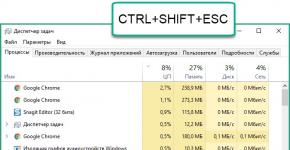ความแตกต่างที่สำคัญระหว่างประเภทของเราเตอร์ Wi-Fi สิ่งที่คุณต้องรู้เมื่อเลือกเราเตอร์ Wi-Fi สำหรับบ้านของคุณ สิ่งที่ควรมองหาเมื่อเลือกเราเตอร์
เมื่อซื้อแฟลชไดรฟ์ หลายคนถามคำถามว่า “จะเลือกแฟลชไดรฟ์อย่างไรให้เหมาะสม” แน่นอนว่าการเลือกแฟลชไดรฟ์นั้นไม่ใช่เรื่องยากหากคุณรู้แน่ชัดว่าซื้อมาเพื่อจุดประสงค์อะไร ในบทความนี้ฉันจะพยายามให้คำตอบที่สมบูรณ์สำหรับคำถามที่ตั้งไว้ ฉันตัดสินใจเขียนเฉพาะเกี่ยวกับสิ่งที่ควรมองหาเมื่อซื้อ
แฟลชไดรฟ์ (ไดรฟ์ USB) เป็นไดรฟ์ที่ออกแบบมาเพื่อจัดเก็บและถ่ายโอนข้อมูล แฟลชไดรฟ์ทำงานได้ง่ายมากโดยไม่ต้องใช้แบตเตอรี่ คุณเพียงแค่ต้องเชื่อมต่อกับพอร์ต USB ของพีซีของคุณ
1. อินเทอร์เฟซแฟลชไดรฟ์
ในขณะนี้มี 2 อินเทอร์เฟซ: USB 2.0 และ USB 3.0 หากคุณตัดสินใจซื้อแฟลชไดรฟ์ฉันขอแนะนำให้ใช้แฟลชไดรฟ์ที่มีอินเทอร์เฟซ USB 3.0 อินเทอร์เฟซนี้สร้างขึ้นเมื่อเร็ว ๆ นี้ คุณสมบัติหลักคือความเร็วในการถ่ายโอนข้อมูลสูง เราจะพูดถึงความเร็วที่ต่ำกว่าเล็กน้อย
นี่เป็นหนึ่งในพารามิเตอร์หลักที่คุณต้องดูก่อน ตอนนี้ขายแฟลชไดรฟ์ตั้งแต่ 1 GB ถึง 256 GB ราคาแฟลชไดรฟ์จะขึ้นอยู่กับจำนวนหน่วยความจำโดยตรง ที่นี่คุณต้องตัดสินใจทันทีว่าคุณจะซื้อแฟลชไดรฟ์เพื่อวัตถุประสงค์ใด หากคุณกำลังจะจัดเก็บเอกสารข้อความ 1 GB ก็เพียงพอแล้ว สำหรับการดาวน์โหลดและถ่ายโอนภาพยนตร์ เพลง ภาพถ่าย ฯลฯ คุณต้องใช้เวลามากขึ้นเท่าไรก็ยิ่งดีเท่านั้น ปัจจุบันแฟลชไดรฟ์ยอดนิยมมีตั้งแต่ 8GB ถึง 16GB
3. วัสดุที่อยู่อาศัย

ตัวเครื่องสามารถทำจากพลาสติก แก้ว ไม้ โลหะ ฯลฯ แฟลชไดรฟ์ส่วนใหญ่ทำจากพลาสติก ฉันไม่สามารถให้คำแนะนำใด ๆ ที่นี่ได้ ทุกอย่างขึ้นอยู่กับความชอบของผู้ซื้อ
4. อัตราการถ่ายโอนข้อมูล
ก่อนหน้านี้ฉันเขียนว่ามีสองมาตรฐาน: USB 2.0 และ USB 3.0 ตอนนี้ฉันจะอธิบายว่าพวกเขาแตกต่างกันอย่างไร มาตรฐาน USB 2.0 มีความเร็วในการอ่านสูงสุด 18 Mbit/s และความเร็วในการเขียนสูงสุด 10 Mbit/s มาตรฐาน USB 3.0 มีความเร็วในการอ่าน 20-70 Mbit/s และความเร็วในการเขียน 15-70 Mbit/s ที่นี่ฉันคิดว่าไม่จำเป็นต้องอธิบายอะไร

ทุกวันนี้คุณสามารถหาแฟลชไดรฟ์ที่มีรูปทรงและขนาดต่างกันได้ตามร้านค้า อาจจะเป็นเครื่องประดับ รูปสัตว์แฟนซี เป็นต้น ฉันขอแนะนำให้ใช้แฟลชไดรฟ์ที่มีฝาปิดป้องกัน
6. การป้องกันด้วยรหัสผ่าน
มีแฟลชไดรฟ์ที่มีคุณสมบัติป้องกันด้วยรหัสผ่าน การป้องกันดังกล่าวดำเนินการโดยใช้โปรแกรมที่อยู่ในแฟลชไดรฟ์นั้น สามารถตั้งรหัสผ่านได้ทั้งบนแฟลชไดรฟ์ทั้งหมดและในส่วนของข้อมูลในนั้น แฟลชไดรฟ์ดังกล่าวจะมีประโยชน์สำหรับผู้ที่ถ่ายโอนข้อมูลองค์กรเป็นหลัก ตามที่ผู้ผลิตระบุไว้ หากคุณทำหาย คุณไม่จำเป็นต้องกังวลเกี่ยวกับข้อมูลของคุณ ไม่ง่ายเลย หากแฟลชไดรฟ์ดังกล่าวตกอยู่ในมือของผู้ที่มีความเข้าใจ การแฮ็กมันเป็นเพียงเรื่องของเวลาเท่านั้น
แฟลชไดรฟ์เหล่านี้ดูสวยงามมาก แต่ฉันไม่แนะนำให้ซื้อ เพราะมันบอบบางมากและมักจะแตกหักครึ่งหนึ่ง แต่ถ้าคุณเป็นคนเรียบร้อยก็รับมันไปได้เลย
บทสรุป
ดังที่คุณสังเกตเห็นมีความแตกต่างมากมาย และนี่เป็นเพียงส่วนเล็กของภูเขาน้ำแข็ง ในความคิดของฉัน พารามิเตอร์ที่สำคัญที่สุดในการเลือกคือ: มาตรฐานของแฟลชไดรฟ์ ความจุและความเร็วในการเขียนและอ่าน และอย่างอื่นทั้งหมด: การออกแบบ วัสดุ ตัวเลือก - นี่เป็นเพียงตัวเลือกส่วนตัวของทุกคนสวัสดีตอนบ่ายเพื่อนรักของฉัน ในบทความวันนี้ ฉันต้องการพูดคุยเกี่ยวกับวิธีเลือกแผ่นรองเมาส์ที่เหมาะสม เมื่อซื้อพรมหลายคนไม่ได้ให้ความสำคัญกับเรื่องนี้ แต่ปรากฏว่าประเด็นนี้ต้องได้รับความสนใจเป็นพิเศษ เพราะ... แผ่นรองกำหนดหนึ่งในตัวบ่งชี้ความสะดวกสบายขณะทำงานที่พีซี สำหรับนักเล่นเกมตัวยง การเลือกพรมถือเป็นเรื่องที่แตกต่างไปจากเดิมอย่างสิ้นเชิง มาดูกันว่าในปัจจุบันมีการประดิษฐ์แผ่นรองเมาส์ประเภทใดบ้าง

ตัวเลือกเสื่อ
1.อลูมิเนียม2. แก้ว
3. พลาสติก
4. ยาง
5. สองด้าน
6. ฮีเลียม
และตอนนี้ฉันอยากจะพูดถึงแต่ละประเภทโดยละเอียด
1. ก่อนอื่น ฉันต้องการพิจารณาสามตัวเลือกในคราวเดียว: พลาสติก อลูมิเนียม และแก้ว พรมเหล่านี้ได้รับความนิยมอย่างมากในหมู่นักเล่นเกม เช่น เสื่อพลาสติกหาซื้อได้ง่ายกว่า เมาส์เลื่อนไปมาอย่างรวดเร็วและแม่นยำบนเสื่อเหล่านี้ และที่สำคัญแผ่นรองเมาส์เหล่านี้เหมาะสำหรับทั้งเมาส์แบบเลเซอร์และออปติคัล เสื่ออลูมิเนียมและกระจกจะหายากขึ้นเล็กน้อย ใช่แล้วพวกเขาจะเสียค่าใช้จ่ายมาก จริงอยู่ที่มีเหตุผลสำหรับสิ่งนี้ - พวกเขาจะให้บริการเป็นเวลานานมาก พรมประเภทนี้มีตำหนิเล็กน้อย หลายคนบอกว่ามันส่งเสียงกรอบแกรบเมื่อใช้งานและสัมผัสเย็นเล็กน้อยซึ่งอาจทำให้ผู้ใช้บางคนรู้สึกไม่สบาย

2. เสื่อยาง (เศษผ้า) มีการเลื่อนที่นุ่มนวล แต่ความแม่นยำในการเคลื่อนไหวนั้นแย่กว่า สำหรับผู้ใช้ทั่วไปเสื่อดังกล่าวจะเหมาะสม และราคาถูกกว่ารุ่นก่อนมาก

3. แผ่นรองเมาส์แบบสองด้านในความคิดของฉันเป็นแผ่นรองเมาส์ประเภทที่น่าสนใจมาก พรมเหล่านี้มีสองด้านตามชื่อ โดยทั่วไปแล้ว ด้านหนึ่งจะมีความเร็วสูงและอีกด้านจะมีความแม่นยำสูง มันเกิดขึ้นที่แต่ละด้านได้รับการออกแบบมาสำหรับเกมเฉพาะ

4.เสื่อฮีเลียมมีเบาะซิลิโคน เธอควรจะรองรับมือและคลายความตึงเครียดจากมือนั้น สำหรับฉันเป็นการส่วนตัวแล้วพวกเขากลายเป็นสิ่งที่ไม่สะดวกที่สุด ตามวัตถุประสงค์ที่ตั้งใจไว้ พวกเขาได้รับการออกแบบสำหรับพนักงานออฟฟิศเนื่องจากพวกเขานั่งหน้าคอมพิวเตอร์ตลอดทั้งวัน เสื่อเหล่านี้ไม่เหมาะสำหรับผู้ใช้ทั่วไปและนักเล่นเกม เมาส์เลื่อนได้ไม่ดีนักบนพื้นผิวของแผ่นรองเมาส์ดังกล่าวและความแม่นยำของเมาส์นั้นไม่ได้ดีที่สุด

ขนาดเสื่อ
พรมมีสามประเภท: ใหญ่ กลาง และเล็ก ที่นี่ทุกอย่างขึ้นอยู่กับรสนิยมของผู้ใช้เป็นหลัก แต่อย่างที่เชื่อกันโดยทั่วไป พรมขนาดใหญ่เหมาะสำหรับเล่นเกม ขนาดเล็กและขนาดกลางส่วนใหญ่จะนำไปใช้งานการออกแบบพรม
ทั้งนี้ไม่มีข้อจำกัดใดๆ ทุกอย่างขึ้นอยู่กับสิ่งที่คุณต้องการเห็นบนพรมของคุณ โชคดีที่ตอนนี้พวกเขาไม่ได้วาดอะไรบนพรมเลย ที่ได้รับความนิยมมากที่สุดคือโลโก้ของเกมคอมพิวเตอร์ เช่น Dota, Warcraft, Line เป็นต้น แต่ถ้าเกิดว่าคุณหาพรมที่มีลวดลายที่ต้องการไม่เจอก็อย่าอารมณ์เสีย ตอนนี้คุณสามารถสั่งพิมพ์บนพรมได้แล้ว แต่เสื่อดังกล่าวมีข้อเสีย: เมื่อพิมพ์ลงบนพื้นผิวของเสื่อคุณสมบัติของมันจะเสื่อมลง การออกแบบเพื่อแลกกับคุณภาพ
 นี่คือจุดที่ฉันต้องการจบบทความ ในนามของฉันเอง ฉันขอให้คุณเลือกสิ่งที่ถูกต้องและพอใจกับมัน
นี่คือจุดที่ฉันต้องการจบบทความ ในนามของฉันเอง ฉันขอให้คุณเลือกสิ่งที่ถูกต้องและพอใจกับมัน
สำหรับใครที่ยังไม่มีเมาส์หรืออยากเปลี่ยนเมาส์ใหม่แนะนำให้ดูที่บทความครับ:.
พีซีออลอินวันของ Microsoft ได้รับการเติมเต็มด้วยออลอินวันรุ่นใหม่ที่เรียกว่า Surface Studio Microsoft เพิ่งนำเสนอผลิตภัณฑ์ใหม่ในงานนิทรรศการในนิวยอร์ก

ในบันทึก!ฉันเขียนบทความเมื่อสองสามสัปดาห์ก่อนโดยได้รีวิว Surface all-in-one monoblock นี้ถูกนำเสนอก่อนหน้านี้ หากต้องการดูบทความคลิก
ออกแบบ
Microsoft เรียกผลิตภัณฑ์ใหม่นี้ว่าเป็นพีซีแบบ all-in-one ที่บางที่สุดในโลก น้ำหนัก 9.56 กก. ความหนาจอแสดงผลเพียง 12.5 มม. ขนาดที่เหลือ 637.35x438.9 มม. ขนาดจอแสดงผลคือ 28 นิ้วที่มีความละเอียดสูงกว่า 4K (4500x3000 พิกเซล) อัตราส่วนภาพ 3:2
ในบันทึก!ความละเอียดในการแสดงผล 4500x3000 พิกเซล เท่ากับ 13.5 ล้านพิกเซล นี่คือความละเอียดมากกว่า 4K ถึง 63%
จอแสดงผลแบบออลอินวันนั้นไวต่อการสัมผัสซึ่งบรรจุอยู่ในกล่องอะลูมิเนียม บนจอแสดงผลสะดวกมากในการวาดด้วยสไตลัสซึ่งในที่สุดก็เปิดโอกาสใหม่ในการใช้แท่งลูกกวาด ในความคิดของฉัน รุ่นแคนดี้บาร์นี้จะดึงดูดคนที่มีความคิดสร้างสรรค์ (ช่างภาพ นักออกแบบ ฯลฯ)

ในบันทึก!สำหรับผู้ที่ประกอบอาชีพสร้างสรรค์ ฉันแนะนำให้คุณดูบทความที่ฉันรีวิวคอมพิวเตอร์ออลอินวันที่มีฟังก์ชันคล้ายกัน คลิกที่อันที่ไฮไลต์: .
สำหรับทุกสิ่งที่เขียนไว้ข้างต้น ฉันจะเสริมว่าคุณสมบัติหลักของแคนดี้บาร์คือความสามารถในการเปลี่ยนเป็นแท็บเล็ตที่มีพื้นผิวการทำงานขนาดใหญ่ได้ทันที

ในบันทึก!อย่างไรก็ตาม Microsoft มีแท่งลูกกวาดที่น่าทึ่งอีกอันหนึ่ง หากต้องการทราบข้อมูลเพิ่มเติม โปรดไปที่
ข้อมูลจำเพาะ
ผมจะนำเสนอลักษณะเป็นรูปถ่าย
จากบริเวณรอบนอกฉันสังเกตสิ่งต่อไปนี้: พอร์ต USB 4 พอร์ต, ขั้วต่อพอร์ต Mini-Display, พอร์ตเครือข่ายอีเธอร์เน็ต, เครื่องอ่านการ์ด, แจ็คเสียง 3.5 มม., เว็บแคม 1080p, ไมโครโฟน 2 ตัว, ระบบเสียง 2.1 Dolby Audio Premium, Wi-Fi และ Bluetooth 4.0. แคนดี้บาร์ยังรองรับคอนโทรลเลอร์ไร้สายของ Xbox อีกด้วย



ราคา
เมื่อซื้อพีซีออลอินวัน จะมีการติดตั้ง Windows 10 Creators Update บนพีซีนั้น ระบบนี้ควรจะเปิดตัวในฤดูใบไม้ผลิปี 2560 ระบบปฏิบัติการนี้จะมีการอัพเดต Paint, Office ฯลฯ ราคาสำหรับพีซีแบบออลอินวันจะอยู่ที่ 3,000 ดอลลาร์เพื่อน ๆ ที่รัก เขียนความคิดเห็นว่าคุณคิดอย่างไรเกี่ยวกับลูกกวาดแท่งนี้ ถามคำถาม ฉันยินดีที่จะแชท!
OCZ สาธิตไดรฟ์ VX 500 SSD ใหม่ ไดรฟ์เหล่านี้จะติดตั้งอินเทอร์เฟซ Serial ATA 3.0 และผลิตในฟอร์มแฟคเตอร์ขนาด 2.5 นิ้ว

ในบันทึก!ใครก็ตามที่สนใจวิธีการทำงานของไดรฟ์ SSD และอายุการใช้งานสามารถอ่านได้ในบทความที่ฉันเขียนไว้ก่อนหน้านี้:ผลิตภัณฑ์ใหม่นี้ผลิตขึ้นโดยใช้เทคโนโลยี 15 นาโนเมตร และจะติดตั้งไมโครชิปหน่วยความจำแฟลช Tochiba MLC NAND คอนโทรลเลอร์ในไดรฟ์ SSD จะเป็น Tochiba TC 35 8790
ช่วงไดรฟ์ VX 500 จะประกอบด้วย 128 GB, 256 GB, 512 GB และ 1 TB ตามที่ผู้ผลิตระบุ ความเร็วในการอ่านตามลำดับจะอยู่ที่ 550 MB/s (สำหรับไดรฟ์ทั้งหมดในซีรีส์นี้) แต่ความเร็วในการเขียนจะอยู่ที่ 485 MB/s ถึง 512 MB/s

จำนวนการดำเนินการอินพุต/เอาท์พุตต่อวินาที (IOPS) ที่มีบล็อกข้อมูลขนาด 4 KB สามารถเข้าถึง 92,000 เมื่ออ่าน และ 65,000 เมื่อเขียน (ทั้งหมดนี้เป็นการสุ่ม)
ความหนาของไดรฟ์ OCZ VX 500 จะเป็น 7 มม. สิ่งนี้จะทำให้สามารถนำไปใช้ในอัลตร้าบุ๊กได้


ราคาของผลิตภัณฑ์ใหม่จะเป็นดังนี้: 128 GB - 64 ดอลลาร์, 256 GB - 93 ดอลลาร์, 512 GB - 153 ดอลลาร์, 1 TB - 337 ดอลลาร์ ฉันคิดว่าในรัสเซียพวกเขาจะมีราคาสูงกว่า
Lenovo นำเสนอ IdeaCentre Y910 ออลอินวันเกมมิ่งรุ่นใหม่ที่งาน Gamescom 2016

ในบันทึก!ก่อนหน้านี้ ฉันเขียนบทความที่ฉันได้ตรวจสอบ monoblocks สำหรับเล่นเกมจากผู้ผลิตหลายรายแล้ว บทความนี้สามารถดูได้โดยคลิกที่บทความนี้

ผลิตภัณฑ์ใหม่จาก Lenovo ได้รับจอแสดงผลไร้กรอบขนาด 27 นิ้ว ความละเอียดจอแสดงผลคือ 2560x1440 พิกเซล (นี่คือรูปแบบ QHD) อัตราการรีเฟรชคือ 144 Hz และเวลาตอบสนองคือ 5 ms

monoblock จะมีการกำหนดค่าหลายอย่าง การกำหนดค่าสูงสุดประกอบด้วยโปรเซสเซอร์ Intel Core i7 รุ่นที่ 6 และความจุฮาร์ดไดรฟ์สูงสุด 2 TB หรือ 256 GB จำนวน RAM คือ 32 GB DDR4 กราฟิกจะมาจากการ์ดวิดีโอ NVIDIA GeForce GTX 1070 หรือ GeForce GTX 1080 พร้อมสถาปัตยกรรม Pascal ด้วยการ์ดแสดงผลดังกล่าวทำให้สามารถเชื่อมต่อหมวกกันน็อคเสมือนจริงกับแคนดี้บาร์ได้
จากขอบของแคนดี้บาร์ ฉันจะเน้นระบบเสียง Harmon Kardon พร้อมลำโพง 5 วัตต์, โมดูล Killer DoubleShot Pro Wi-Fi, เว็บแคม, พอร์ต USB 2.0 และ 3.0 และขั้วต่อ HDMI

ในเวอร์ชันพื้นฐาน IdeaCentre Y910 monoblock จะวางจำหน่ายในเดือนกันยายน 2559 ในราคา 1,800 ยูโร แต่แคนดี้บาร์รุ่น "VR-ready" จะเปิดตัวในเดือนตุลาคม ในราคา 2,200 ยูโร เป็นที่รู้กันว่ารุ่นนี้จะมีการ์ดแสดงผล GeForce GTX 1070
MediaTek ได้ตัดสินใจอัพเกรดโปรเซสเซอร์มือถือ Helio X30 ตอนนี้นักพัฒนาจาก MediaTek กำลังออกแบบโปรเซสเซอร์มือถือรุ่นใหม่ที่เรียกว่า Helio X35

ฉันอยากจะพูดสั้น ๆ เกี่ยวกับ Helio X30 โปรเซสเซอร์นี้มี 10 คอร์ซึ่งรวมกันเป็น 3 คลัสเตอร์ Helio X30 มี 3 รุ่น อันแรกที่ทรงพลังที่สุดประกอบด้วยคอร์ Cortex-A73 ที่มีความถี่สูงถึง 2.8 GHz นอกจากนี้ยังมียูนิตที่มีคอร์ Cortex-A53 ที่มีความถี่สูงถึง 2.2 GHz และ Cortex-A35 ที่มีความถี่ 2.0 GHz

โปรเซสเซอร์ Helio X35 ใหม่มี 10 คอร์และสร้างขึ้นโดยใช้เทคโนโลยี 10 นาโนเมตร ความถี่สัญญาณนาฬิกาในโปรเซสเซอร์นี้จะสูงกว่ารุ่นก่อนมากและอยู่ในช่วง 3.0 Hz ผลิตภัณฑ์ใหม่จะช่วยให้คุณใช้ LPDDR4 RAM ได้สูงสุด 8 GB กราฟิกในโปรเซสเซอร์มักจะได้รับการจัดการโดยคอนโทรลเลอร์ Power VR 7XT
สามารถดูตัวสถานีได้จากรูปถ่ายในบทความ ในนั้นเราจะเห็นช่องเก็บของ ช่องหนึ่งมีแจ็ค 3.5" และอีกช่องมีแจ็ค 2.5" ดังนั้นจึงเป็นไปได้ที่จะเชื่อมต่อทั้งโซลิดสเตทไดรฟ์ (SSD) และฮาร์ดไดรฟ์ (HDD) เข้ากับสเตชั่นใหม่

ขนาดของ Drive Dock station คือ 160x150x85 มม. และน้ำหนักไม่น้อยกว่า 970 กรัม
หลายๆ คนคงมีคำถามว่า Drive Dock เชื่อมต่อกับคอมพิวเตอร์อย่างไร ฉันตอบ: สิ่งนี้เกิดขึ้นผ่านพอร์ต USB 3.1 Gen 1 ตามที่ผู้ผลิตระบุความเร็วในการอ่านตามลำดับจะเป็น 434 MB/s และในโหมดเขียน (ต่อเนื่อง) 406 MB/s ผลิตภัณฑ์ใหม่จะเข้ากันได้กับ Windows และ Mac OS

อุปกรณ์นี้จะมีประโยชน์มากสำหรับผู้ที่ทำงานกับสื่อภาพถ่ายและวิดีโอในระดับมืออาชีพ Drive Dock สามารถใช้สำหรับการสำรองไฟล์ได้
ราคาของอุปกรณ์ใหม่นี้เป็นที่ยอมรับได้ โดยอยู่ที่ 90 เหรียญสหรัฐ
ในบันทึก!ก่อนหน้านี้ Renduchinthala ทำงานให้กับ Qualcomm และตั้งแต่เดือนพฤศจิกายน 2558 เขาย้ายไปที่บริษัทคู่แข่งอย่าง Intel

ในการสัมภาษณ์ Renduchintala ไม่ได้พูดถึงโปรเซสเซอร์มือถือ แต่เพียงแต่พูดต่อไปนี้: "ฉันชอบพูดน้อยลงและทำมากขึ้น"
ดังนั้นผู้จัดการระดับสูงของ Intel จึงสร้างความน่าสนใจอย่างมากให้กับการสัมภาษณ์ของเขา เราทำได้เพียงรอประกาศใหม่ในอนาคตเท่านั้น
การพัฒนาเทคโนโลยีสารสนเทศบังคับให้ผู้คนมีอุปกรณ์อิเล็กทรอนิกส์ตั้งแต่สมาร์ทโฟนไปจนถึงแล็ปท็อปและแท็บเล็ต อย่างไรก็ตาม โดยส่วนใหญ่แล้ว สิ่งเหล่านี้ไม่มีประโยชน์หากไม่มีอินเทอร์เน็ต
หากอพาร์ทเมนต์หรือบ้านส่วนตัวของคุณมีสายอินเทอร์เน็ต อุปกรณ์แต่ละชิ้นสามารถเชื่อมต่อกับเวิลด์ไวด์เว็บได้ จากนี้คำถามก็เกิดขึ้น: จะเลือกเราเตอร์ที่ให้ความเร็วในการถ่ายโอนข้อมูลสูงและการทำงานที่เสถียรในระยะเวลานานได้อย่างไร?
สิ่งที่คุณควรใส่ใจเมื่อเลือกเราเตอร์?
คุณสามารถซื้อเราเตอร์ (เราเตอร์) ที่แพงที่สุดพร้อมประสิทธิภาพสูงสุดและการออกแบบที่ทันสมัย แต่ไม่สามารถทำงานได้เนื่องจากไม่ได้คำนึงถึงประเภทของพอร์ต WAN (การเชื่อมต่อสายอินเทอร์เน็ตกับเราเตอร์) ประเภทการเชื่อมต่อที่ได้รับความนิยมมากที่สุด ได้แก่:
- ADSL – ดำเนินการโดยใช้สายเคเบิลโทรศัพท์และให้การเข้าถึงเครือข่ายผ่านการสื่อสารกับสายโทรศัพท์ของผู้สมัครสมาชิก
- FTTB เป็นการเข้าสู่ระบบอินเทอร์เน็ตที่ได้รับความนิยมมากที่สุด สายเคเบิลใยแก้วนำแสงพร้อมสายคู่บิดเกลียวจะถูกส่งไปยังบ้านหรืออพาร์ตเมนต์ส่วนตัว ที่ปลายสายจะมีขั้วต่อ RJ-45 มาตรฐาน
- Docsis ไม่ใช่ประเภทการเชื่อมต่อที่พบบ่อยที่สุด มีลักษณะเป็นสายโคแอกเซียลที่มีค่าสัมประสิทธิ์การนำไฟฟ้าต่ำ อินเทอร์เน็ตนี้ไม่เร็วมาก
ดังนั้นเมื่อตอบคำถาม "วิธีเลือกเราเตอร์สำหรับอพาร์ทเมนต์" คุณควรคำนึงถึงประเภทของการเชื่อมต่ออินเทอร์เน็ตด้วย การเลือกประเภทพอร์ต WAN ไม่ถูกต้องจะทำให้เราเตอร์ไม่สามารถทำงานได้ ส่งผลให้จำเป็นต้องซื้ออุปกรณ์ใหม่
ลักษณะทางเทคนิคเพิ่มเติมของเราเตอร์
หากเลือกพอร์ตอย่างถูกต้อง คุณจะต้องกำหนดความเร็วสูงสุดที่อุปกรณ์สามารถให้ได้ เราเตอร์ทั้งหมดมีราคาที่แตกต่างกันซึ่งไม่เพียงแต่ขึ้นอยู่กับผู้ผลิตเท่านั้น แต่ยังขึ้นอยู่กับความเร็วสูงสุดของการรับและส่งข้อมูลด้วย หากคุณมีการเชื่อมต่ออินเทอร์เน็ตที่มีคุณสมบัติความเร็วกิกะบิต (นั่นคือการดาวน์โหลดไฟล์ขนาดใหญ่จากเครือข่ายเกิดขึ้นเกือบจะในทันที) จากนั้นเมื่อซื้อเราเตอร์ที่มีพอร์ต WAN คุณจะสูญเสียความเร็วที่ประกาศไว้ได้อย่างง่ายดาย (จะลดลง 10 เท่า ).
การมีโมดูล Wi-Fi ก็มีบทบาทสำคัญเช่นกัน อันที่จริงนี่คือฟังก์ชั่นหลักที่ซื้อเราเตอร์ เมื่อตอบคำถาม “เราเตอร์ WiFi ตัวไหนให้เลือก” คุณควรคำนึงถึงช่วงที่อุปกรณ์ทำงานด้วย ในขณะนี้ เกือบทุกรุ่นทำงานในสองโหมด: 802.11 g (ความเร็วสูงสุด - 54 Mb/s) และ 802.11 n (รูปแบบความเร็วสูงสมัยใหม่ที่ช่วยให้ถ่ายโอนข้อมูลในช่วง 400 ถึง 450 Mb/s)

เหตุใดจึงจำเป็นต้องใช้พอร์ต USB?
ควรสังเกตว่ามีพอร์ต LAN หลายพอร์ตเช่น ความสามารถในการเชื่อมต่อการเชื่อมต่ออินเทอร์เน็ตหลาย ๆ อันกับเราเตอร์ตัวเดียวพร้อมกัน พอร์ต USB ก็มีบทบาทสำคัญเช่นกัน รุ่นราคากลางทั้งหมดมีตัวเชื่อมต่อดังกล่าว การมีอยู่ทำให้สามารถเชื่อมต่ออุปกรณ์เพิ่มเติมได้
สิ่งนี้ใช้กับเครื่องพิมพ์เครือข่าย โมเด็ม 3G และอุปกรณ์เนื้อ หากชุดอุปกรณ์มาพร้อมกับเสาอากาศแบบถอดได้ ระยะของเราเตอร์ก็สามารถขยายได้อย่างมาก (เช่น ไปยังหลายห้องพร้อมกัน) ไม่ว่าในกรณีใดคำถามของเราเตอร์ที่จะเลือกสำหรับบ้านของคุณไม่สามารถให้คำตอบที่ชัดเจนได้ ทุกอย่างขึ้นอยู่กับตำแหน่งที่จะวางอุปกรณ์ (ด้วยผนังคอนกรีตรัศมีความครอบคลุมของอินเทอร์เน็ตจะเล็กกว่าแผ่นยิปซั่มมาก) ลักษณะความเร็วและยี่ห้อของมันคืออะไร

การเลือกเราเตอร์ที่บ้านโดยผู้ผลิต
เราเตอร์ที่บ้านอาจไม่มีคุณสมบัติสูงสุด ก็เพียงพอแล้วที่จะมีช่วงการรับข้อมูลที่เหมาะสมที่สุด และความเร็วในการส่งข้อมูลช่วยให้ได้รับประสบการณ์การท่องเว็บที่สะดวกสบาย
ขณะนี้คุณจะพบกับบริษัทจำนวนมากที่เชี่ยวชาญด้านการผลิตเราเตอร์ ที่นิยมมากที่สุด: D-Link, Asus, ZyxeL, Tp-Link แต่ละรุ่นมีข้อเสียของตัวเอง ตัวอย่างเช่น เราเตอร์ D-Link ทำงานโดยมีการเชื่อมต่อที่ถูกขัดจังหวะ แม้ว่าบริษัทนี้จะได้รับความนิยมอย่างมากในหมู่ผู้ใช้ในประเทศ CIS ก็ตาม สำหรับ Asus ผู้ผลิตเหล่านี้ยังไม่ได้แก้ไขปัญหาโทรทัศน์ดิจิทัล - ปฏิเสธที่จะเล่นผ่าน Wi-Fi
อย่างไรก็ตามแม้จะมีข้อเสียเหล่านี้ แต่แต่ละ บริษัท ที่นำเสนอก็มีศูนย์บริการของตัวเองในเมืองส่วนใหญ่ของสหพันธรัฐรัสเซีย ซึ่งหมายความว่าในกรณีที่รถเสีย คุณสามารถเรียกร้องและจัดการกับปัญหาได้ตลอดเวลา สิ่งเดียวกันนี้ไม่สามารถพูดได้เกี่ยวกับรุ่นจีน: ไม่น่าจะเป็นไปได้ที่คุณจะสามารถหาศูนย์ซ่อมที่เหมาะสมได้ ดังนั้นเมื่อสงสัยว่าควรเลือกเราเตอร์ตัวไหนดีกว่า คุณควรเลือกรุ่นจากบริษัทที่มีชื่อเสียงเป็นหลัก การจ่ายเงินมากเกินไปจะไม่มีนัยสำคัญ แต่จะมีปัญหากับงานและการหาศูนย์ซ่อมน้อยลงมาก
ภายในเราเตอร์
พารามิเตอร์ทางเทคนิคของอุปกรณ์ดิจิทัลมีความสำคัญเป็นพิเศษ ในกรณีนี้เราไม่ได้พูดถึงความเร็วการถ่ายโอนข้อมูล แต่เกี่ยวกับขนาดของ RAM และประเภทของโปรเซสเซอร์ เราเตอร์เป็นอุปกรณ์ดิจิทัลที่มีประสิทธิภาพสูง ดังนั้นจึงต้องมี RAM จำนวนหนึ่งเพื่อประมวลผลข้อมูล
เพื่อประสิทธิภาพเครือข่ายที่เหมาะสมที่สุดโดยไม่เกิดความล่าช้า ขนาดที่จัดเก็บข้อมูลภายในควรอยู่ในช่วง 64 ถึง 128 MB สำหรับโปรเซสเซอร์ที่มีความถี่ 300 MHz ไม่น่าจะมีปัญหากับความเร็วในการถ่ายโอนข้อมูล การมีเสาอากาศจะเพิ่มช่วง (เกี่ยวข้องกับห้องที่มีผนังคอนกรีต) ของเราเตอร์ซึ่งจะช่วยให้อุปกรณ์ต่างๆสามารถเชื่อมต่อได้ นอกจากนี้ยังใช้กับอุปกรณ์ที่ไม่ใช่แบบดั้งเดิมด้วย ดังนั้นเมื่อตอบคำถามว่าจะเลือกเราเตอร์สำหรับทีวีอย่างไรคุณควรคำนึงถึงประเภทของอินพุต USB ด้วย ตามกฎแล้วโทรทัศน์ระบบดิจิตอลจะส่งข้อมูลได้สองวิธี: ผ่านเครือข่าย Wi-Fi หรือโดยการเชื่อมต่อทีวีเข้ากับเราเตอร์โดยตรง

เราเตอร์ที่มีการเชื่อมต่อหลายช่องสัญญาณ: ราคาเท่าไหร่?
การรองรับการเชื่อมต่ออินเทอร์เน็ตทุกประเภทถือเป็นคุณลักษณะสำคัญของเราเตอร์ แต่ละรุ่นมีประเภทการเชื่อมต่อเครือข่ายของตัวเอง พูดง่ายๆ ก็คือไม่ใช่ทุกสายเคเบิลที่สามารถเชื่อมต่อกับพอร์ต WAN ได้ หากคุณไม่ต้องการจัดการกับประเภทการเชื่อมต่อก็ควรซื้อรุ่นราคากลาง (จาก 1,500 ถึง 2,000 รูเบิล) ใช้งานได้กับการเชื่อมต่ออินเทอร์เน็ต
ดังนั้นเมื่อหาวิธีเลือกเราเตอร์ที่เหมาะสมคุณจะต้องกำหนดลักษณะทางเทคนิคที่เหมาะสมของอุปกรณ์ สิ่งนี้ไม่เพียงขึ้นอยู่กับความเร็วการถ่ายโอนข้อมูลทางอินเทอร์เน็ต แต่ยังรวมถึงต้นทุนของเราเตอร์และการมีพอร์ตและฟังก์ชั่นเพิ่มเติมด้วย
วิธีการตั้งค่าเราเตอร์?
หลังจากซื้อเราเตอร์แล้ว จำเป็นต้องกำหนดค่าใหม่ โมเดลส่วนใหญ่มีคำแนะนำที่เหมาะสมและดิสก์การติดตั้ง อย่างไรก็ตาม หากคุณไม่มีดิสก์และมีเวลาทำความเข้าใจเอกสารประกอบ คุณสามารถกำหนดค่าเราเตอร์ตามแผนภาพได้
ดังนั้นก่อนอื่นคุณต้องเชื่อมต่อสายอินเทอร์เน็ตเข้ากับเราเตอร์ผ่านพอร์ต WAN หากทุกอย่างถูกต้องคุณควรตรวจสอบการทำงานของอุปกรณ์ ไฟ LED 2 ดวงบนแผงควบคุมจะกะพริบเพื่อยืนยันการเชื่อมต่อ จากนั้นคุณควรเชื่อมต่อเราเตอร์เข้ากับคอมพิวเตอร์โดยตรง
ในการดำเนินการนี้ ต้องมีสายไฟมาพร้อมกับเราเตอร์ ต้องเสียบปลายด้านหนึ่งเข้าไปในซ็อกเก็ตของเราเตอร์ (หากมีหลายอัน) ปลายอีกด้านหนึ่งจะต้องเชื่อมต่อโดยตรงกับการ์ดเครือข่ายของคอมพิวเตอร์ส่วนบุคคล หลังจากนี้การตั้งค่าเราเตอร์จะมีลักษณะมาตรฐาน ซึ่งหมายความว่ารหัสผ่านและการเข้าสู่ระบบเพื่อเข้าสู่เมนูการจัดการเราเตอร์จะมีลักษณะเหมือนผู้ดูแลระบบ
เพื่อเพิ่มความปลอดภัยออนไลน์ของคุณ ขอแนะนำให้คุณตั้งรหัสผ่าน 8 หลักของคุณเองซึ่งประกอบด้วยตัวอักษรและตัวเลข ในการดำเนินการนี้คุณต้องไปที่เบราว์เซอร์ใดก็ได้ ป้อน 192.168.0.1 ในแถบค้นหาหลังจากนั้นเมนูเราเตอร์ควรเปิดขึ้น ที่นั่นคุณควรเลือกหมวดหมู่ระบบและไปที่แท็บการตั้งค่ารหัสผ่าน หลังจากเปลี่ยนรหัสผ่านแล้วให้คลิกปุ่ม "นำไปใช้"

วิธีการเลือกเราเตอร์ราคาถูก?
เมื่อเลือกคุณสมบัติทางเทคนิคที่เหมาะสมแล้ว คุณควรตัดสินใจเลือกราคา คำถามเกิดขึ้น: จะเลือกเราเตอร์ที่เสถียรและให้ความเร็วในการถ่ายโอนข้อมูลสูงในราคาที่เหมาะสมได้อย่างไร?
ในบรรดาเราเตอร์ราคาถูกเราควรเน้นรุ่นที่มีราคาตั้งแต่ 500 ถึง 1,500 รูเบิล รุ่นดังกล่าวมีความเร็วในการเชื่อมต่อ Wi-Fi ตั้งแต่ 150 ถึง 300 Mb/s การไม่มีพอร์ต USB เพิ่มเติมช่วยลดความเป็นไปได้ในการเชื่อมต่ออุปกรณ์เครือข่าย (เครื่องพิมพ์, แฟลชการ์ด) ในกรณีส่วนใหญ่ เราเตอร์ดังกล่าวจะต้องรีบูตหลายครั้ง
นี่เป็นเพราะความจริงที่ว่าไส้ที่ติดตั้งนั้นไม่เสถียรและไม่ได้ให้สัญญาณเครือข่ายที่มีการนำไฟฟ้าสูง แนะนำให้ใช้เราเตอร์ดังกล่าวสำหรับผู้ที่มีความเร็วอินเทอร์เน็ตไม่เกิน 15 Mb/s มิฉะนั้นเราเตอร์จะถูก "ตัด" เนื่องจากจุดอ่อนของการเติมภายใน ตัวอย่างของเราเตอร์: Asus RT-N12, D-Link-620
มีอะไรพิเศษเกี่ยวกับเราเตอร์ราคาประหยัด?
ตัวเลือกที่ดีที่สุดสำหรับเราเตอร์สำหรับใช้ในบ้านควรพิจารณารุ่นที่มีราคาแตกต่างกันไปตั้งแต่ 1,500 ถึง 3,000 รูเบิล เราเตอร์ของซีรีย์นี้โดดเด่นด้วยการทำงานที่เสถียรบนอินเทอร์เน็ตเนื่องจากคุณสมบัติภายในคุณภาพสูง นอกจากนี้ รุ่นเหล่านี้ยังให้คุณส่งสัญญาณ Wi-Fi ด้วยความเร็วเกิน 600 Mb/s โปรเซสเซอร์ของเราเตอร์ช่วยให้การทำงานราบรื่น นอกจากนี้ยังไม่จำเป็นต้องรีบูตเครื่องอีกด้วย
ในกรณีส่วนใหญ่ รุ่นดังกล่าวจะมีอินพุต USB หนึ่งช่อง ทำให้สามารถใช้ฟังก์ชันเพิ่มเติมของเราเตอร์ได้ (ไดรฟ์เครือข่าย ไคลเอ็นต์ฝนตกหนัก) เมื่อตอบคำถามเกี่ยวกับเราเตอร์ที่จะเลือกสำหรับบ้านของคุณควรสังเกตว่ารุ่นในหมวดราคานี้จะมีคุณสมบัติตรงตามลักษณะเช่นอัตราส่วนความเร็วและคุณภาพของการทำงานของอุปกรณ์ได้ดีที่สุดโดยมีต้นทุนน้อยที่สุดในการซื้อ อุปกรณ์ดังกล่าว ได้แก่ Zyxel Keenetic Lite, Netgear 3210

มันสมเหตุสมผลไหมที่จะซื้อเราเตอร์ราคาแพง?
หัวข้อนี้เกี่ยวข้องกับเจ้าของการเชื่อมต่อความเร็วสูงซึ่งมีการถ่ายโอนข้อมูลซึ่งมีหน่วยวัดเป็นกิกะไบต์ ราคาสำหรับเราเตอร์ประเภทนี้เริ่มต้นที่ 3,000 รูเบิล เราเตอร์ประเภทนี้อนุญาตให้คุณส่งสัญญาณการเชื่อมต่อ Wi-Fi ด้วยความเร็วสูงสุด 750 Mb/s การบรรจุภายในคุณภาพสูงช่วยขจัดปัญหาการชำรุด การค้าง และการทำงานผิดปกติของอุปกรณ์ดังกล่าวได้เกือบทั้งหมด ความเร็วการถ่ายโอนข้อมูลที่ประกาศและความเร็วจริงจะใกล้เคียงกัน นี่แสดงว่าเราเตอร์ไม่ "ตัด" มัน
นอกจากนี้การมีพอร์ต USB 4 พอร์ตขึ้นไปทำให้คุณสามารถใช้ฟังก์ชั่นเพิ่มเติมทั้งหมดของเราเตอร์ได้ โมเดลดังกล่าวทำให้สามารถเปิดเซิร์ฟเวอร์ของคุณเองบนอินเทอร์เน็ตหรือแยก "ห้อง" ภายในเครือข่ายท้องถิ่นได้ ดังนั้นเมื่อนึกถึงวิธีเลือกเราเตอร์ก็ควรคำนึงถึงความเร็วของการเชื่อมต่ออินเทอร์เน็ตและวัตถุประสงค์ในการใช้อุปกรณ์ด้วย หากคุณต้องการเพียงเพื่อสร้างจุดเชื่อมต่อ Wi-Fi เท่านั้น ก็ไม่มีประโยชน์ที่จะต้องจ่ายมากเกินไปสำหรับคุณสมบัติเพิ่มเติมที่คุณไม่น่าใช้

ความเข้าใจผิดหลักของผู้ซื้อเราเตอร์
ดังนั้น หลังจากที่คุณได้รับข้อมูลเกี่ยวกับเราเตอร์แล้ว คุณก็สามารถเริ่มค้นหารุ่นที่ต้องการได้จากร้านค้า นี่คือจุดที่ปัญหาหลักเกิดขึ้น มีความเกี่ยวข้องกับความเข้าใจผิดของผู้บริโภคทั่วไปเกี่ยวกับคุณภาพของอุปกรณ์ดิจิทัล ซึ่งไม่เกี่ยวข้องกับสถานการณ์จริง
ความเข้าใจผิดประการแรกคือที่ปรึกษาจะแนะนำแบบจำลองที่ดี จริงๆแล้วสิ่งนี้ไม่เป็นความจริง เขาสนใจที่จะขายสินค้าราคาแพงและมีแบรนด์ แม้ว่าเขาต้องการช่วยคุณอย่างจริงใจ แต่เขาก็ไม่สามารถทำได้ด้วยเหตุผลง่ายๆ ข้อเดียว: เขาจะไม่ทราบพารามิเตอร์ทางเทคนิคทั้งหมดของการเชื่อมต่ออินเทอร์เน็ตของคุณ เป็นตัวบ่งชี้นี้ที่มีอิทธิพลชี้ขาดต่อเราเตอร์ จะเลือกอันไหนคุณต้องคิดด้วยตัวเอง
ความเข้าใจผิดประการที่สองคือเราเตอร์ทั้งหมดเหมือนกัน นี่ไม่เป็นความจริงเช่นกัน เราเตอร์บางตัวมีลักษณะที่แตกต่างจากอุปกรณ์ในซีรีย์เดียวกัน ดังนั้นการเลือกรุ่นที่เหมาะสมจึงสามารถมีบทบาทสำคัญในประสิทธิภาพของเครือข่ายได้ ตัวเลือกที่ดีที่สุดสามารถพบได้โดยการศึกษาความคิดเห็นของรุ่นต่างๆ และสรุปผลของคุณเองเกี่ยวกับลักษณะเชิงบวกและเชิงลบของเราเตอร์ตามคุณลักษณะเหล่านั้น

โปรดทราบว่าคำแนะนำของเพื่อนหรือเพื่อนร่วมงานไม่ควรถือเป็นความจริงในตอนแรก ตัวอย่างเช่น คุณได้รับคำแนะนำจากผู้ผลิตบางรายและมีคุณสมบัติที่ชัดเจน สำหรับบางคน มันจะทำงานได้ดี: ความเร็วสูง ไม่มีปัญหาหรือความล้มเหลวภายใต้ภาระงานสูง แต่สำหรับคนอื่นๆ นี่ไม่ใช่ตัวเลือกที่เหมาะสม เนื่องจากความเร็วในการถ่ายโอนข้อมูลสูงกว่า ส่งผลให้เราเตอร์ไม่สามารถรับมือกับโหลดได้ ซึ่งนำไปสู่การรีบูตอย่างต่อเนื่องและความร้อนสูงเกินไป
ดังนั้นเมื่อสงสัยว่าจะเลือกเราเตอร์อย่างไร คุณควรจำไว้ว่าคุณสามารถเลือกได้ถูกต้องโดยเน้นไปที่องค์ประกอบต่างๆ เท่านั้น: เป้าหมายการทำงาน ความเร็วการเชื่อมต่ออินเทอร์เน็ต ระยะครอบคลุม Wi-Fi ความพร้อมใช้งานของฟังก์ชันเพิ่มเติม
บทสรุป
การซื้อเราเตอร์เครือข่ายรุ่นที่เหมาะสมที่สุดนั้นขึ้นอยู่กับวัตถุประสงค์เฉพาะของการใช้งาน เมื่อคิดถึงวิธีเลือกเราเตอร์สำหรับแท็บเล็ตหรือแล็ปท็อปคุณควรคำนึงว่าสำหรับอุปกรณ์เหล่านี้ลักษณะที่กำหนดคือความเร็วของการเชื่อมต่อ Wi-Fi สำหรับใช้ในบ้านเหมาะสำหรับรุ่นที่มีราคาตั้งแต่ 1,500 ถึง 3,000 รูเบิล ประการแรกมีลักษณะเฉพาะด้วยความเสถียรในการทำงานและประการที่สองมีค่าการนำไฟฟ้าที่เหมาะสมซึ่งเพียงพอที่จะเชื่อมต่อสมาร์ทโฟนแล็ปท็อปและแท็บเล็ตในเวลาเดียวกัน ไม่ว่าในกรณีใด ทางเลือกก็ขึ้นอยู่กับคุณ
ปัจจุบันสมาชิกครอบครัวเกือบทุกคนมีอุปกรณ์เชื่อมต่ออินเทอร์เน็ตเป็นของตัวเอง หากคุณต้องการกำจัดสายไฟที่ไม่จำเป็นและมีการเข้าถึงแบบไร้สายจากทุกจุดในอพาร์ทเมนต์หรือบ้านของคุณ การซื้อเราเตอร์จึงเป็นสิ่งจำเป็น
อุปกรณ์รับอินเทอร์เน็ตผ่านสายเคเบิลและส่งไปยังอุปกรณ์ที่ได้รับอนุญาต
มีเราเตอร์รุ่นต่างๆ จำนวนมากในตลาด (เรียกอีกอย่างว่าเราเตอร์) แบ่งออกเป็น 5 ประเภท:
เราเตอร์ Wi-Fi 3-4g
 พวกเขาเชื่อมต่อกับเสาสัญญาณมือถือแล้วกระจายอินเทอร์เน็ตไปยังอุปกรณ์ต่างๆ จำเป็นต้องซื้อซิมการ์ดและเชื่อมต่อบริการอินเทอร์เน็ตจากผู้ให้บริการโทรศัพท์มือถือ ข้อดีในด้านการเคลื่อนที่และการกระจายอินเทอร์เน็ตที่ไม่มีการเข้าถึงเครือข่าย
พวกเขาเชื่อมต่อกับเสาสัญญาณมือถือแล้วกระจายอินเทอร์เน็ตไปยังอุปกรณ์ต่างๆ จำเป็นต้องซื้อซิมการ์ดและเชื่อมต่อบริการอินเทอร์เน็ตจากผู้ให้บริการโทรศัพท์มือถือ ข้อดีในด้านการเคลื่อนที่และการกระจายอินเทอร์เน็ตที่ไม่มีการเข้าถึงเครือข่าย
ฟังก์ชั่นเราเตอร์ 3-4G มีอยู่ในสมาร์ทโฟนสมัยใหม่ทุกรุ่นด้วย ข้อเสียเปรียบหลักคือการเชื่อมต่อกับผู้ให้บริการโทรคมนาคมและการใช้พลังงานที่เพิ่มขึ้น ซัพพลายเออร์หลักคือผู้ให้บริการโทรศัพท์มือถือ: MTS, Megafon, Beeline และ Yota พวกเขาใช้งานได้กับซิมการ์ดจากผู้ให้บริการเพียงรายเดียวนอกกรอบอย่างไรก็ตามมีการอธิบายวิธีการปลดล็อคแบบง่าย ๆ บนอินเทอร์เน็ต
เราเตอร์ ADSL
 ใช้ร่วมกับสายโทรศัพท์ เราเตอร์ดังกล่าวมีพอร์ตสำหรับเชื่อมต่อสายโทรศัพท์ปกติ เทคโนโลยี ADSL ยังคงพบเห็นได้ทั่วไปในเมืองเล็กๆ ที่ไม่มีผู้ให้บริการเคเบิล
ใช้ร่วมกับสายโทรศัพท์ เราเตอร์ดังกล่าวมีพอร์ตสำหรับเชื่อมต่อสายโทรศัพท์ปกติ เทคโนโลยี ADSL ยังคงพบเห็นได้ทั่วไปในเมืองเล็กๆ ที่ไม่มีผู้ให้บริการเคเบิล
ในบรรดาข้อเสีย เราสังเกตเห็นข้อจำกัดในการรับและความเร็วในการอัพโหลด การไม่มีรุ่นใหม่ และความไม่เสถียรของการทำงานในช่วงพายุฝนฟ้าคะนอง
เราเตอร์อีเทอร์เน็ต
 เราเตอร์ยอดนิยมเนื่องจากเทคโนโลยีอีเธอร์เน็ตแพร่หลายที่สุดในรัสเซีย
เราเตอร์ยอดนิยมเนื่องจากเทคโนโลยีอีเธอร์เน็ตแพร่หลายที่สุดในรัสเซีย
อินเทอร์เน็ตมาถึงอุปกรณ์ผ่านสายคู่บิดเกลียวแล้วกระจายในลักษณะปกติ
 ตัวย่อ PON แปลจากภาษาอังกฤษว่า "เครือข่ายออปติคัลแบบพาสซีฟ" อุปกรณ์ดังกล่าวใช้งานได้กับสายเคเบิลออปติกที่เชื่อมต่อโดยตรงไปยังอพาร์ตเมนต์หรือบ้าน
ตัวย่อ PON แปลจากภาษาอังกฤษว่า "เครือข่ายออปติคัลแบบพาสซีฟ" อุปกรณ์ดังกล่าวใช้งานได้กับสายเคเบิลออปติกที่เชื่อมต่อโดยตรงไปยังอพาร์ตเมนต์หรือบ้าน
ข้อได้เปรียบหลักคือการไม่มีโหนดกลาง ข้อเสียที่สำคัญคือการป้องกันที่อ่อนแอและความสามารถในการสกัดกั้นการรับส่งข้อมูล
อุปกรณ์สากล ตามชื่ออุปกรณ์ดังกล่าวใช้งานได้กับเทคโนโลยีทั้งหมด สามารถติดตั้งไคลเอนต์ torrent, พอร์ต USB สำหรับเชื่อมต่อโมเด็ม 3-4G, ฮาร์ดไดรฟ์ และเครื่องพิมพ์เครือข่าย ข้อเสียที่ชัดเจนคือราคา
ตรวจสอบกับบริการสนับสนุนด้านเทคนิคของผู้ให้บริการของคุณเกี่ยวกับประเภทการเชื่อมต่อ และเลือกเราเตอร์ที่เหมาะสมตามนี้
เราเตอร์รุ่น
เราเตอร์ Wi-Fi มีจำหน่ายในประเภทราคาที่แตกต่างกัน ในส่วนราคาที่ต่ำกว่ามีรุ่นจาก TP-Link และ D-Link บริษัทต่างๆ ผ่านการทดสอบตามเวลา ทำงานได้เสถียรไม่มากก็น้อย แต่มักจะไม่รักษาการสัมผัสกันภายใต้ภาระงานและความร้อนสูงเกินไป
ตัวเลือกราคาประหยัด เหมาะสำหรับหากคุณมีช่องสัญญาณที่จำกัด และหากคุณไม่ได้ใช้อินเทอร์เน็ตในการดาวน์โหลดไฟล์ที่ “หนัก” ในปริมาณมาก มักจะสามารถเชื่อมต่อกับเครื่องพิมพ์เครือข่ายได้ รุ่นที่ผ่านการทดสอบตามเวลา - D-LINK DIR-300, TP-LINK TL-WR741ND
เราเตอร์ Asus และ TrendNET– ราคาเฉลี่ย. มีโมเดลที่มีเสาอากาศสองตัว - อันหนึ่งใช้สำหรับการรับสัญญาณและอีกอันสำหรับการส่งสัญญาณซึ่งช่วยให้คุณสามารถกำหนดขอบเขตการทำงานและเพิ่มความเสถียร มีข้อร้องเรียนเกี่ยวกับซอฟต์แวร์มาตรฐาน แต่มีการเปิดตัวเฟิร์มแวร์บ่อยครั้งรวมถึงมือสมัครเล่นด้วย ไม่ใช่รุ่นที่ไม่ดี - เทรนด์เน็ต TEW-635BRM, ASUS RT-AC51U- ในกรณีของ Asus นี่เป็นการออกแบบที่ไม่ธรรมดาเช่นกัน
ในส่วนราคาแพง - ผู้ผลิต เน็ตเกียร์ และไซเซลเชี่ยวชาญด้านเทคโนโลยีเครือข่าย นางแบบอย่าง Netgear WNDR-3700 หรือ Zyxel Keenetic EXTRAแตกต่างอย่างเห็นได้ชัดในราคาจากน้องชาย แต่คุณจะได้รับช่วง Wi-Fi แบบดูอัลโซน การรับส่งข้อมูลสูงสุด 300 Mbit/s รองรับทุกมาตรฐาน และการอัพเดตซอฟต์แวร์เป็นประจำ
เราสังเกตเห็นอุปกรณ์ No Name ของจีนเป็นพิเศษ ค่อนข้างเป็นไปได้ว่าพวกเขาจะทำงานได้อย่างสมบูรณ์แบบ แต่บ่อยครั้งกว่านั้นคุณจะได้รับชิ้นส่วนพลาสติกที่มีเว็บอินเตอร์เฟสเป็นภาษาจีนเพื่อเงินของคุณซึ่งไม่เสถียรหรือใช้งานไม่ได้เลยในเครือข่ายรัสเซีย
คุณสามารถเสี่ยงและประหยัดเงินหรือซื้ออุปกรณ์ที่ไร้ประโยชน์ได้
ช่วงและความเร็วของ Wi-Fi ในเราเตอร์
ระยะ Wi-Fi ก็มีความสำคัญเช่นกัน ขึ้นอยู่กับระยะทาง พาร์ติชัน การทำงานของอุปกรณ์ที่ทำให้เกิดการรบกวนทางแม่เหล็กไฟฟ้า และโปรโตคอลที่อุปกรณ์ใช้งาน
สภาพอากาศมีอิทธิพล แม้กระทั่งต้นไม้ น้ำที่ดูดซับคลื่นแม่เหล็กไฟฟ้า
ในสภาวะที่เหมาะสม คือ 150 เมตรบนพื้นผิวเปิด และ 50 เมตรในอาคาร 5 โปรโตคอลได้รับการรับรองในรัสเซีย:
802.11a – สูงสุด 54 Mbit/s, ความถี่ 2.4 GHz- ข้อเสีย - การใช้พลังงานสูง, ล้าสมัย, ช่วงเล็ก;
802.11b – ส่งข้อมูลสูงสุด 11 Mbit/s, 2.4 GHz- ลดความเร็วโดยอัตโนมัติเมื่อคุณภาพสัญญาณลดลง
802.11g – การพัฒนาโปรโตคอล 802.11b- ทำงานที่ความเร็วสูงถึง 54 Mbit ไม่ต่างจาก b
802.11n– ความเร็วที่เพิ่มขึ้นมากและความเข้ากันได้แบบย้อนหลังกับโปรโตคอลก่อนหน้า ความถี่ระหว่าง 2.4 ถึง 5 GHz จะถูกเลือกโดยอัตโนมัติ
มาตรฐาน 802.11ac ถูกนำมาใช้ในปี 2014- ความเร็วในการถ่ายโอนเริ่มต้นที่ 433 Mbit ต่อวินาที และในอนาคตจะสูงถึง 6.77 Gbit/วินาทีที่ยอดเยี่ยม
ข้อดี: การส่งข้อมูลสูง ปริมาณงานสูง ความหน่วงต่ำ การใช้พลังงานอย่างมีประสิทธิภาพ สามารถใช้งานร่วมกับโปรโตคอลแบบย้อนหลังได้
โปรดจำไว้ว่าผู้ให้บริการของคุณเป็นผู้มอบความเร็วให้คุณตามอัตราภาษีที่เลือก ความเร็วการส่งสัญญาณสูงสุดที่ระบุจะแสดงเฉพาะความเป็นไปได้ในการส่งข้อมูล "ทางอากาศ" จากเราเตอร์ไปยังอุปกรณ์เท่านั้น ในขณะที่ความเร็วจริงขึ้นอยู่กับแผนภาษี
การตั้งค่าการเข้าถึงอินเทอร์เน็ตไร้สาย
เป็นการดีกว่าที่จะมอบความไว้วางใจให้กับผู้ใช้ที่มีประสบการณ์ โดยพื้นฐานแล้วผู้ให้บริการจะให้บริการดังกล่าวด้วยตนเองหรือแม้กระทั่งถ่ายโอนโมเด็มที่กำหนดค่าไว้แล้วเพื่อใช้จนกระทั่งสิ้นสุดสัญญา
การกำหนดค่าเชิงลึกจำเป็นต้องมีความรู้พื้นฐานเกี่ยวกับเทคโนโลยีเครือข่ายเป็นอย่างน้อย และแม้แต่แม่บ้านก็สามารถจัดการได้อย่างรวดเร็ว อุปกรณ์มาพร้อมกับแผ่นดิสก์ สิ่งที่คุณต้องทำคือใส่แผ่นดิสก์ลงในไดรฟ์แล้วทำตามคำแนะนำที่ปรากฏบนหน้าจอ
คุณจะถูกขอให้เลือกผู้ให้บริการ ป้อนข้อมูลเข้าสู่ระบบ/รหัสผ่าน ป้อนชื่อของจุดเข้าใช้งาน (ชื่อที่มองเห็นได้บนเครือข่าย) ตั้งรหัสผ่าน Wi-Fi จากนั้นโปรแกรมจะทำทุกอย่างโดยอัตโนมัติ
ขั้นตอนการตั้งค่านั้นใช้งานง่าย
หากผู้ให้บริการของคุณไม่อยู่ในรายชื่อ คุณจะต้องกำหนดค่าด้วยตนเอง เราเตือนคุณล่วงหน้าว่าเฉพาะผู้ใช้ขั้นสูงเท่านั้นที่สามารถทำได้ คำแนะนำเพิ่มเติมสำหรับพวกเขา
ในเบราว์เซอร์ (ดู) ป้อนที่อยู่ IP ของเราเตอร์ - 192.168.1.1 เราพบว่าตัวเองอยู่ในช่องการอนุญาต ล็อกอิน/รหัสผ่านมาตรฐาน: ผู้ดูแลระบบ/ผู้ดูแลระบบ, ผู้ดูแลระบบ/1234, ผู้ดูแลระบบ/ผู้ดูแลระบบ (ในบางรุ่นผู้ใช้/ผู้ใช้) ภาษาและกรณี

หากไม่มีตัวเลือกที่เสนอให้รีเซ็ตการตั้งค่าเป็นมาตรฐาน ดูสติกเกอร์ที่ด้านหลังของเราเตอร์ที่แสดงคู่การเข้าสู่ระบบ/รหัสผ่าน ใช้เวลาไปที่เว็บไซต์ของผู้ผลิตและอัปโหลดเฟิร์มแวร์ล่าสุดสำหรับอุปกรณ์
เนื่องจากมีผู้ผลิตหลายรายและแม้แต่รายเดียวก็พบกับเว็บอินเตอร์เฟสเวอร์ชันที่แตกต่างกัน เราจึงนำเสนอพารามิเตอร์หลัก บนแท็บ WAN เราลงทะเบียน VPI และ VCI ตัวอย่างเช่น: Rostelecom มี 0/33 โปรดตรวจสอบกับผู้ให้บริการของคุณเพื่อหาค่าที่เหมาะกับคุณ

เลือกประเภทการเชื่อมต่อ - PPOE หรือ Bridge โดยเฉพาะอย่างยิ่ง PPOE ในกรณีนี้ คุณไม่จำเป็นต้องเปิดคอมพิวเตอร์ตลอดเวลาเพื่ออนุญาตด้วยตนเอง
จากนั้นป้อนชื่อผู้ใช้และรหัสผ่านที่ออกโดยผู้ให้บริการ
เราปล่อยให้การตั้งค่าที่เหลือเป็นค่าเริ่มต้น โดยปกติจะเป็นการตั้งค่ามาตรฐาน บนแท็บ Wi-Fi (ในบางอินเทอร์เฟซ - “การเชื่อมต่อไร้สาย”, “ไร้สาย”) เราตั้งชื่อจุดเข้าใช้งาน รหัสผ่าน และวิธีการตรวจสอบสิทธิ์

หากจุดเข้าใช้งานเปิดอยู่ คุณไม่จำเป็นต้องป้อนข้อมูลใดๆ เราบันทึก รีบูทเราเตอร์ ตรวจสอบงานบนพีซี ลองลงชื่อเข้าใช้แล็ปท็อปหรืออุปกรณ์ไร้สายอื่น ๆ ขอย้ำอีกครั้งว่าอุปกรณ์แต่ละเครื่องมีเว็บอินเตอร์เฟสของตัวเอง ชื่อของแท็บอาจแตกต่างกัน แต่หลักการทั่วไปจะเหมือนกัน
การตั้งค่าเครือข่ายท้องถิ่น
หากต้องการแลกเปลี่ยนไฟล์ แอปพลิเคชัน และเกมออนไลน์ คุณไม่จำเป็นต้องเข้าถึงเวิลด์ไวด์เว็บ การตั้งค่าเครือข่ายท้องถิ่นระหว่างอุปกรณ์ผ่าน Wi-Fi ก็เพียงพอแล้ว หากอุปกรณ์สองตัวเข้าถึงอินเทอร์เน็ตผ่านเราเตอร์ตัวเดียว เราสามารถพูดได้ว่ามีเครือข่ายอยู่แล้ว คุณเพียงแค่ต้องดำเนินการปรับแต่งเล็กน้อย
คำแนะนำสำหรับ Windows 8, 8.1, 10:
ในเมนู "เครือข่าย" เลือกเครือข่ายของเรา คลิกขวาแล้วไปที่เมนู (หากไม่มีเครือข่ายในรายการให้คลิกที่พารามิเตอร์เครือข่าย)


“เปิดใช้งานและปิดใช้งานการแชร์” ให้เปิดใช้งานหากไม่เคยเปิดใช้งานมาก่อน

เราเปิดใช้งานการค้นพบเครือข่ายและการแชร์ไฟล์และเครื่องพิมพ์ บันทึกการเปลี่ยนแปลง และทำเช่นเดียวกันบนอุปกรณ์อื่น
บนไอคอน "คอมพิวเตอร์" (Explorer ในเมนูเริ่ม) ให้คลิกขวาที่ "คุณสมบัติ"


ในการตั้งค่าเพิ่มเติม "ชื่อคอมพิวเตอร์" บนพีซีทุกเครื่อง ชื่อจะต้องเขียนเป็นภาษาละตินและไม่เหมือนกัน

ในศูนย์เครือข่ายและการแบ่งปัน ให้มองหาแท็บ "กลุ่มโฮม" สร้างมันขึ้นมา และระบุรหัสผ่าน บนคอมพิวเตอร์เครื่องอื่น ในศูนย์ควบคุมทางด้านขวา เราจะเห็นลิงก์ "สามารถเข้าร่วม" มาร่วมกันเถอะ


ขณะนี้อยู่ในเมนู "เครือข่าย" คุณสามารถดูพีซีทั้งหมดบนเครือข่ายท้องถิ่นได้ คอมพิวเตอร์ที่เหลือจะถูกเพิ่มในลักษณะเดียวกัน เครือข่ายท้องถิ่นจะทำงานได้แม้ไม่มีอินเทอร์เน็ต แต่ทำหน้าที่ตรวจสอบการทำงานและการตั้งค่าที่ถูกต้องของอุปกรณ์ ไม่จำเป็นต้องเปลี่ยนที่อยู่ IP เป็นที่อยู่คงที่เราเตอร์จะแจกจ่ายที่อยู่ที่จำเป็น
หากเครือข่ายไม่ปรากฏ หรือคุณต้องการป้องกันตัวเองให้มากที่สุดเท่าที่จะเป็นไปได้จากการรุกเข้าสู่เครือข่ายของคุณจากภายนอก:
ไปที่แท็บ "การตั้งค่าขั้นสูง - LAN" ในช่องเซิร์ฟเวอร์ DHCP ตั้งค่าช่วงของที่อยู่ IP ที่เครือข่ายทำงาน โดยค่าเริ่มต้นคือ 192.16.1.255 เราขอแนะนำให้คำนวณจำนวนอุปกรณ์ที่ใช้ (รวมถึงอุปกรณ์แบบมีสายด้วย): ตั้งค่าที่อยู่ IP เริ่มต้น: 192.168.1.2 ที่อยู่ IP สิ้นสุด: 192.168.1.X โดยที่ X คือจำนวนอุปกรณ์

ไปที่ “ศูนย์เครือข่ายและการแบ่งปัน” → คลิกที่ “อีเธอร์เน็ต” (การเชื่อมต่อเครือข่ายท้องถิ่น)

ในหน้าต่างที่เปิดขึ้นให้ดับเบิลคลิกที่บรรทัด “IP เวอร์ชัน 4 (TCP/IPv4)” ป้อน IP เช่น 192.168.1.2 กด TAB หรือคลิกที่บรรทัด “Subnet Mask” ค่า จะถูกเขียนโดยอัตโนมัติ เราระบุ "เกตเวย์เริ่มต้น" ของเราเตอร์ IP (192.168.1.1)
และหากคุณไม่ได้วางแผนที่จะเผยแพร่อินเทอร์เน็ตในระยะทางไกล เราเตอร์ราคาประหยัดที่มีฟังก์ชั่น Wi-Fi ก็สามารถทำได้
หากคุณเป็นผู้ใช้ขั้นสูงที่มีพีซีแบบแข็ง ให้เลือกอุปกรณ์ราคากลางๆ ที่มีเสาอากาศสองหรือสามเสา ความสามารถในการเชื่อมต่อโมเด็มไร้สาย และตัวเลือกเพิ่มเติมอื่นๆ
ขอให้เป็นวันที่ดีเพื่อนรัก วันนี้ตามที่คุณเข้าใจจากหัวข้อเราจะพูดถึงวิธีการเลือกเราเตอร์อย่างถูกต้องและมีรสนิยม (ประโยชน์)
ความจริงก็คือเมื่อเร็ว ๆ นี้มีการเชื่อมโยงกับความจริงที่ว่ามีคนซื้อตัวเอง (เราเตอร์) ตั้งค่าและเชื่อมต่ออินเทอร์เน็ตและหลังจากนั้นเขาก็นั่งและทนทุกข์ทรมานจากการเชื่อมต่อที่ถูกตัดการเชื่อมต่อความเร็วต่ำของการเชื่อมต่อเดียวกันนี้ (ต่ำกว่า กว่าที่ระบุไว้ในอัตราภาษี) การสูญเสียแพ็กเก็ตและอึอื่น ๆ ที่ไม่น่าพอใจ
เมื่อฉันตอบว่าปัญหาน่าจะเกี่ยวข้องกับความจริงที่ว่าเป็นตัวแทนที่ถูกที่สุด (หรือเกือบถูกที่สุด) ของตระกูลเราเตอร์ของสวิตช์ชนิดย่อย บุคคลนั้นมักจะประหลาดใจมาก แต่เปล่าประโยชน์
บทความนี้จะพูดถึงเรื่องนั้น: วิธีการเลือกเราเตอร์หรือมากกว่านั้นคือสิ่งที่ต้องพึ่งพาเมื่อเลือกและซื้อนั่นคือคุณควรพิจารณาคุณลักษณะใด ช่วงราคาใดให้เลือก สิ่งที่ บริษัท พิสูจน์ตัวเองในตลาดและสิ่งอื่น ๆ ทั้งหมดที่จำเป็นสำหรับการซื้อที่ถูกต้อง
เราเตอร์ (เราเตอร์) คืออะไรและทำไมจึงจำเป็น?
แน่นอนในบทความนี้ฉันดำเนินการต่อจากการที่คุณจินตนาการว่ามีสิ่งนั้นและคุณมีมันที่บ้าน สำหรับผู้ที่ไม่มีความรู้ ฉันจะให้ข้อความที่ตัดตอนมาจาก Wikipedia:
เราเตอร์หรือเราเตอร์ เราเตอร์ เราเตอร์ (จากเราเตอร์ภาษาอังกฤษ /ˈɹu:tə(ɹ)/ หรือ /ˈɹaʊtɚ/, /ˈɹaʊtəɹ/) - อุปกรณ์เครือข่ายที่ใช้ข้อมูลเกี่ยวกับโทโพโลยีเครือข่ายและกฎเกณฑ์บางอย่าง ตัดสินใจเกี่ยวกับการส่งต่อ แพ็กเก็ตเลเยอร์เครือข่าย (เลเยอร์ 3 ของโมเดล OSI) ระหว่างส่วนเครือข่ายต่างๆ (ค) วิกิพีเดีย
กล่าวง่ายๆ ก็คือ นี่คือกล่องอิเล็กทรอนิกส์ที่อินเทอร์เน็ตเสียบเข้ากับรูหนึ่ง (พอร์ต WAN) และคอมพิวเตอร์ทุกเครื่องเสียบเข้ากับอีกช่องหนึ่ง (พอร์ต LAN) (ทั้งหมดเหล่านี้ WAN, LAN, DHCP และอื่นๆ เราอาศัยอยู่ที่นี่)

ดังนั้นอินเทอร์เน็ตจึงปรากฏบนคอมพิวเตอร์ที่เชื่อมต่อทุกเครื่องและเครือข่ายท้องถิ่นก็ "ก่อตัว" ระหว่างคอมพิวเตอร์ด้วย อย่างไรก็ตาม บางครั้งกล่องนี้ก็มีเสาอากาศด้วย (บางครั้งก็มีเสาอากาศในตัว) ซึ่งทำให้สามารถเชื่อมต่อแบบไร้สายได้นั่นคือผ่าน Wi-Fi
คำนำและถ้อยคำเล็กน้อยจากผู้เขียน
ครั้งหนึ่งฉันก็เหมือนกับหลาย ๆ คนรู้สึกผิดอย่างมากเมื่อซื้อเราเตอร์ราคาถูก ฉันเข้าใจผิดเพราะตอนนี้พวกเขาทั้งหมดนอนอยู่บนชั้นวางของฉันในสภาพหนึ่งหรืออย่างอื่นและในค่าใช้จ่ายทั้งหมดที่พวกเขานำติดตัวไปด้วยจำนวนที่เทียบเท่ากับอุปกรณ์ปกติเครื่องหนึ่งซึ่งตอนนี้ยืนอยู่ในห้องและแจกจ่าย อินเทอร์เน็ตกระทืบและกระจายเสาอากาศ Wi-Fi -Fi อย่างมีความสุขไปในทิศทางที่ต่างกัน
เมื่อซื้อในเวลานั้นฉันอาศัยความคิดเห็นของผู้ที่ไม่มีความรู้เกี่ยวกับอุปกรณ์เครือข่ายเป็นหลัก (และนี่คือเปอร์เซ็นต์ของประชากรอินเทอร์เน็ต) กรีดร้องในฟอรัมเพื่อตอบคำถาม " ช่วยแนะนำเร้าเตอร์คุณภาพดีหน่อยได้ไหมครับ?"สิ่งที่ต้องการ" ใช้อันที่ถูกที่สุดพวกมันเหมือนกันหมดไม่จำเป็นต้องทิ้งเงินจำนวนมากในเราเตอร์ gigabit super-mega-cis".
ดังนั้น... พวกเขาผิดและยังคงทำผิดพลาดอยู่
กฎของตลาดบางครั้งบอกว่าของดีมีราคาแพง สิ่งนี้ไม่เป็นความจริงเสมอไป แต่ในกรณีส่วนใหญ่มันจะเป็นจริง สำหรับเราเตอร์กฎหมายนี้มีประสิทธิภาพมากที่สุดดังนั้นหนึ่งในเกณฑ์การพิจารณาสำหรับคุณเมื่อซื้ออุปกรณ์ควรเป็นราคาที่แปลกพอสมควร
ความจริงก็คือที่ปรึกษาหลายคน (ที่ฉันกล่าวถึงข้างต้น) อาจเชื่ออย่างมีความสุขว่าเราเตอร์เป็นอุปกรณ์มหัศจรรย์เช่นคีย์บอร์ดคุณติดตั้งเสียบปลั๊กแล้วชื่นชมยินดีพวกเขากล่าวว่าธุรกิจและฟังก์ชั่นทั้งหมดอยู่ที่นั่น - หนึ่งสอง และไปแล้ว ในความเป็นจริงไม่เป็นเช่นนั้น
หลายคนลืม (หรือไม่รู้) ว่ากล่องนี้ค่อนข้างเป็นคอมพิวเตอร์ที่เกือบจะเต็มเปี่ยมไปด้วยโปรเซสเซอร์ RAM และระบบปฏิบัติการของตัวเอง และทั้งหมดนี้ร่วมกันกำหนดคุณภาพขั้นสุดท้าย (ประสิทธิภาพ ความเสถียร ฟังก์ชั่น) เนื่องจากองค์ประกอบการเติมเราเตอร์แต่ละตัวมีลักษณะเฉพาะของตัวเอง
ในเรื่องนี้ยังสามารถร้อนขึ้นค้างรีบูตและทรมานจากโรคคอมพิวเตอร์ทั่วไปอื่น ๆ ที่เกิดจากฮาร์ดแวร์คุณภาพต่ำและการดำเนินการราคาถูก

คุณไม่ได้ซื้อคอมพิวเตอร์ที่ถูกที่สุดสำหรับเล่นเกมใช่ไหม? เห็นได้ชัดว่าตามกฎแล้วถ้าคุณไม่ประกอบเองของเล่นก็จะดึงได้อ่อนแอและมันจะช้าลงหรือสตาร์ทเลยด้วยซ้ำ เช่นเดียวกับเราเตอร์นั่นคือคุณต้องเข้าใจวิธีเลือกเราเตอร์และทำอย่างชาญฉลาด
บางคนอาจบอกว่าการเปรียบเทียบแอปพลิเคชั่น 3D เต็มรูปแบบกับการเผยแพร่ทางอินเทอร์เน็ตนั้นแปลกและไม่เหมาะสม ในความเป็นจริงมันเกินความเหมาะสมโดยสิ้นเชิงเล็กน้อยเพราะไม่เพียงแค่ดำเนินการกระจายอินเทอร์เน็ต "ในตำนาน" ระหว่างคอมพิวเตอร์เท่านั้น แต่ยังทำงานด้วยข้อมูลจำนวนมากโดยใช้โปรโตคอลที่เข้ารหัสการส่งและการวิเคราะห์พวงของ แพ็กเก็ตและการเชื่อมต่อ ปกป้องคุณจากการถูกโจมตีด้วยไฟร์วอลล์ในตัว กระจาย Wi-Fi ผ่านการเชื่อมต่อที่เข้ารหัส (และการเข้ารหัสใดๆ ก็ตามจะใช้พลังงานของอุปกรณ์) และทำสิ่งที่สำคัญอื่นๆ
กล่าวโดยสรุป อุปกรณ์ที่มีฮาร์ดแวร์ที่อ่อนแอจะสร้างปัญหาให้คุณมากมายได้อย่างง่ายดาย โดยสิ่งที่ไม่พึงประสงค์ที่สุดคือ:
- ความเร็วต่ำ (ตามที่พวกเขาพูดว่า "เราเตอร์ตัดความเร็ว") เช่น แทนที่จะพูด อัตราภาษีที่ระบุไว้ที่ 100/100 Mbit/s ในทั้งสองทิศทาง (อัปโหลด/อัปโหลด) จะให้ 70/34 Mbit/s และนี่ไม่ใช่ความผิดของผู้ให้บริการ แต่เป็นฮาร์ดแวร์ของอุปกรณ์
- ค้าง รีบูต การเชื่อมต่อขาดการเชื่อมต่ออย่างต่อเนื่อง โดยเฉพาะอย่างยิ่งเมื่อทำงานร่วมกับ
- ความเร็ว Wi-Fi ต่ำและพื้นที่ครอบคลุมน้อย (มีกรณีในทางปฏิบัติของฉันเมื่อผู้คนไม่สามารถใช้ Wi-Fi ผ่านผนังด้านเดียวได้ เช่น ความแรงของสัญญาณไม่เพียงพอที่จะครอบคลุมมากกว่าหนึ่งห้อง) ;
- การป้องกันไวรัส การบุกรุก และอื่นๆ ที่อ่อนแอ เนื่องจากเราเตอร์ราคาถูกไม่ค่อยมีตัวที่ดี
- ขาดฟังก์ชันที่น่าสนใจและมีประโยชน์ เช่น การเชื่อมต่อแฟลชไดรฟ์ เครื่องพิมพ์เครือข่าย การรองรับ DDNS และความสุขอื่น ๆ ของชีวิต
และอื่น ๆ และอื่น ๆ. โดยทั่วไปแล้ว การใช้คำฟุ่มเฟือยของฉัน เรามาดูคำแนะนำในการเลือกเราเตอร์กันดีกว่าเพื่อไม่ให้รบกวนคุณ
มาดูเกณฑ์หลักในการเลือกกัน
วิธีเลือกเราเตอร์ - ขั้นตอนที่หนึ่ง - บทวิจารณ์เกี่ยวกับอุปกรณ์
เกณฑ์ที่สำคัญที่สุดและสำคัญที่สุดหลังจากลักษณะเฉพาะคือการทบทวนและมีเพียงพวกเขาเท่านั้น นั่นคือคุณเลือกรุ่นเราเตอร์ที่คุณสนใจตามลิงค์ป้อนชื่ออุปกรณ์แล้วอ่านบทวิจารณ์เป็นเวลานานและสม่ำเสมอ ตามกฎแล้วจะระบุข้อเสียและข้อดีของอุปกรณ์อย่างชัดเจน
- สิ่งแรกที่คุณควรใส่ใจคือการกล่าวถึงว่ามัน "ลด" ความเร็ว ตามกฎแล้วคำดังกล่าวไม่ได้พูดเกี่ยวกับเราเตอร์คุณภาพสูงหรือหากพวกเขาบอกว่ามันหายาก (บ่อยครั้งที่ผู้ใช้ที่ไม่ค่อยมีประสบการณ์ทำสิ่งนี้) แต่เกี่ยวกับอุปกรณ์ที่อ่อนแอจริงๆ พวกเขาเขียนจำนวนมากในคราวเดียว
- สิ่งที่สองที่คุณควรใส่ใจคือความเสถียรของการทำงานนั่นคือหากพวกเขาเขียนว่าเราเตอร์ค้าง รีบูตหรือตัดความเร็ว เห็นได้ชัดว่าฮาร์ดแวร์ไม่สามารถรับมือกับโหลดได้ ซึ่งหมายความว่า อุปกรณ์ยังห่างไกลจากอุดมคติและโดยรวมแล้วคุณจะมีปัญหามากมายกับเขา
- สิ่งที่สามที่ควรใส่ใจคือการทำงานกับทอร์เรนต์ โดยพื้นฐานแล้วประเด็นนี้ตามมาจากสองข้อแรกและหากมีคนเขียนว่าเราเตอร์ค้างเมื่อเปิดตัวทอร์เรนต์โดยทั่วไปแล้วทุกอย่างชัดเจน - ฮาร์ดแวร์ที่อ่อนแอ ฯลฯ ;
- สิ่งที่สี่ที่คุณควรใส่ใจคือการทำงานของการเชื่อมต่อ Wi-Fi ตามกฎแล้วพวกเขาจะเขียนเกี่ยวกับความเร็วและพื้นที่ครอบคลุมของอุปกรณ์จำนวนหนึ่ง สิ่งสำคัญคือต้องเข้าใจว่าความแรงของสัญญาณที่เราเตอร์ส่งและรับโดยอุปกรณ์นั้นแตกต่างกัน กล่าวคือ เราเตอร์สามารถให้ความเร็วเต็ม 100Mb/s แต่อุปกรณ์ไม่สามารถรับสัญญาณที่มากกว่า 20Mb/s
แน่นอนว่าลองดูว่าด้านใดด้านหนึ่งมีบทวิจารณ์กี่รายการ รวมถึงมีการกดปุ่ม "ใช่" หรือ "ไม่" ใต้บทวิจารณ์นี้กี่ครั้ง (คลิกตัวอย่างด้านล่างนี้ได้) นี่เป็นเกณฑ์หลักในการเลือกเราเตอร์
วิธีที่ง่ายที่สุดคือหยิบกระดาษขึ้นมา เขียนข้อดีข้อเสียลงในสองคอลัมน์ จากนั้นดูบทวิจารณ์ ทำเครื่องหมายด้วยดินสอว่ามีการพูดถึงเรื่องหนึ่งกี่ครั้ง และอีกกี่ครั้งที่ถูกกล่าวถึง
แต่! โปรดจำไว้เสมอว่าบทวิจารณ์สามารถซื้อ ชำระเงิน และอื่นๆ ได้ มีหลายกรณีที่คุณซื้ออุปกรณ์และข้างในมีกระดาษแผ่นหนึ่งขอให้คุณแสดงความคิดเห็นเชิงบวกกับ 5+++ บน Yandex.Market และรับ 100 รูเบิลสำหรับโทรศัพท์ของคุณ เป็นเรื่องน่าเศร้า แต่มีหลายคนที่ถูกติดตามและได้รับ "เหรียญเงิน" แต่.. สิ่งนี้ส่งผลเสียต่อผู้ที่ซื้อ (นั่นคือส่วนที่เหลือ) โดยอาศัยเพียงบทวิจารณ์เท่านั้น ดังนั้นเรามาพูดถึงคุณลักษณะที่สำคัญกว่านั้นกันดีกว่า
ประการที่สองข้อกำหนดทางเทคนิค
ดังที่ฉันได้กล่าวไปแล้ว ในแง่หนึ่งเราเตอร์ก็คือคอมพิวเตอร์ขนาดเล็กที่มี RAM โปรเซสเซอร์ และสิ่งอื่น ๆ เช่นกัน คุณต้องใส่ใจกับสิ่งนี้ก่อน แต่เนื่องจากนักการตลาดจอมเจ้าเล่ห์ซ่อนข้อมูลนี้ คุณจึงต้องค้นหาข้อมูลดังกล่าวได้:
- ในเครื่องมือค้นหา วิธีที่ดีที่สุดคือค้นหาด้วยข้อความค้นหา [" ชื่อรุ่น" + คำว่า "ข้อมูลจำเพาะ"] เช่น " " (ไม่มีเครื่องหมายคำพูด)
- จากนั้นดูที่ไซต์ภาษาอังกฤษ (ที่สำคัญที่สุดคือผู้ผลิตอุปกรณ์) เนื่องจากตามกฎแล้วมักจะระบุการเติมที่ถูกต้องไว้ที่นั่น
- นอกจากนี้ยังมีโต๊ะสมัครเล่นสำหรับผู้ผลิตหลายราย แต่คุณควรหลีกเลี่ยง เป็นทางเลือกสุดท้าย ให้มองหาสิ่งนี้ เนื่องจากผู้ตรวจสอบต้องรับผิดชอบต่อสิ่งที่พวกเขาเขียน ไม่เพียงแต่กับคุณเท่านั้น แต่ยังรวมถึงผู้ลงโฆษณา ผู้ผลิต ฯลฯ ด้วย
สำหรับคุณสมบัติเฉพาะนั้น เราสนใจคุณสมบัติสามประการเป็นหลัก ได้แก่ RAM, CPU และ FLASH พวกเขามีลักษณะเช่นนี้:
นี่คือสิ่งที่เรียกว่าการเติม (เพิ่มเติมในส่วนที่เหลือด้านล่าง) โดยที่ ROM คือสิ่งที่เรียกว่าหน่วยความจำ FLASH ซึ่งมีบทบาทสำคัญเช่นกัน ร่วมกับโปรเซสเซอร์และหน่วยความจำเข้าถึงโดยสุ่ม (RAM) เป็นที่ชัดเจนว่ายิ่งมากยิ่งดี แต่...
อย่างไรก็ตาม เพื่อไม่ให้บอกรายละเอียดอันเจ็บปวด ฉันทราบว่าในโลกสมัยใหม่และด้วยเทคโนโลยีสมัยใหม่ ฉันไม่แนะนำให้เลือกอุปกรณ์ที่มี RAM อย่างน้อย 64 MB (ควรเป็น 128 ขึ้นไป) ซึ่งเป็นโปรเซสเซอร์ที่มีความเร็วไม่ต่ำกว่า 300 MHz ( ควรมีประสิทธิภาพมากกว่าเช่น 500 ขึ้นไป) และหน่วยความจำ FLASH จาก 16 (ในอุดมคติจาก 32 MB)

ในบรรดาคุณลักษณะอื่นๆ นั่นคือสิ่งที่ไม่เพียงเกี่ยวข้องกับไส้เท่านั้น แต่ยังรวมถึง "อุปกรณ์ต่อพ่วง" ด้วย:
- หากพื้นที่ครอบคลุม Wi-Fi มีความสำคัญสำหรับคุณ ให้ใส่ใจกับจำนวนเสาอากาศ - อย่างน้อย (!!!) ควรมีสองตัว (ควรเป็น 3 หรือมากกว่า)
- หากความเร็ว Wi-Fi และคุณภาพ (ความเสถียร) ของการเชื่อมต่อมีความสำคัญสำหรับคุณ เช่นเดียวกับการ "เจาะ" สัญญาณผ่านผนัง เสาอากาศควรอยู่ภายนอกเท่านั้น (ไม่ใช่ภายใน) นั่นคือยื่นออกมาจากเคส ;
- หากสิ่งที่กล่าวมาทั้งหมดและจำนวนอุปกรณ์ไร้สายที่เราเตอร์สามารถรองรับพร้อมกันด้วยความเร็วสูงสุดเป็นสิ่งสำคัญสำหรับคุณ ดังนั้นกำลังของเครื่องส่งสัญญาณ (เราเตอร์) และ/หรือเสาอากาศ (ตามกฎ ระบุไว้ในหน่วย dBM) ควรเป็น อย่างน้อย (ทั้งหมด) 15 dBM และน้อยกว่า ยิ่งค่านี้สูงเท่าไร คุณจะได้รับการเชื่อมต่อไร้สายที่ดียิ่งขึ้น เร็วขึ้น และมากขึ้นเท่านั้น (กล่าวคือ)
ข้อมูลด้านล่างนี้ควรจัดเป็นลักษณะที่สำคัญสำหรับการเลือก แต่เรามาแบ่งย่อยออกเป็นส่วนย่อยเล็กน้อยเพื่อความชัดเจน นอกจากนี้จากมุมมองของอุดมการณ์ในการเลือกเราเตอร์สิ่งเหล่านี้ก็แตกต่างกัน
วิธีเลือกเราเตอร์ ขั้นตอนที่สาม - รองรับโปรโตคอล
หากเราพูดถึงการสื่อสารแบบมีสาย (และนี่คือวิธีที่อินเทอร์เน็ตมาถึงอพาร์ทเมนต์ของคุณ) ผู้ให้บริการจึงใช้โปรโตคอลที่หลากหลายเพื่อให้บริการอินเทอร์เน็ตและดังนั้นบางครั้งจึงควรให้ความสนใจว่าอุปกรณ์ที่คุณเลือกรองรับหรือไม่ ก่อนอื่น คุณควรถามผู้ให้บริการของคุณว่าเขาใช้อะไรกันแน่
โดยทั่วไปแล้ว ผู้ให้บริการที่มีขนาดใหญ่และมีประสิทธิภาพมากกว่าจะให้บริการอินเทอร์เน็ตผ่าน PPTP หรือ L2TP อันที่เล็กกว่าคือ PPPoE แน่นอนว่าในบางสถานที่ยังคงมีโปรโตคอล ADSL ซึ่งเป็นอินเทอร์เน็ตผ่านเครือข่ายโทรศัพท์ สำหรับผู้ที่ผู้ให้บริการรายใดยังไม่ได้ส่งมอบเครือข่ายเว็บให้ เราเตอร์อาจต้องรองรับโมเด็ม 2G/3G/4G/5G (ใช่ สิ่งนี้เกิดขึ้น) โดยเฉพาะอย่างยิ่งหากคุณต้องการสร้างอินเทอร์เน็ตด้วย Wi -Fi ที่ไหนสักแห่งในประเทศ
ควรให้ความสนใจเป็นพิเศษกับ L2TP เนื่องจาก... เราเตอร์ทุกตัวไม่รองรับมาตรฐานนี้ อย่างไรก็ตาม ตามกฎแล้วเราเตอร์ที่รองรับโปรโตคอลนี้จะมีประสิทธิภาพ/เพียงพอที่สุดไม่มากก็น้อย (แต่ไม่เสมอไป โปรดดูส่วนคุณลักษณะ)
ดังนั้นจึงเป็นเรื่องสำคัญสำหรับคุณที่จะต้องรองรับโปรโตคอลของคุณ (โทร เขียน หรือค้นหาผู้ใช้อินเทอร์เน็ตของคุณบนเว็บไซต์) หรือให้มากที่สุดเท่าที่จะเป็นไปได้ ขั้นต่ำเปล่าคือ:
- PPT2P ;
- L2TP;
- พีพีอี.
ส่วนที่เหลือขึ้นอยู่กับสถานการณ์และความต้องการ ใครทำอะไร และทำไม ฉันขอย้ำข้อกังวลนี้อีกครั้งว่าการสื่อสารแบบมีสาย ซึ่งโดยปกติผู้ให้บริการของคุณจะให้บริการไม่ทางใดก็ทางหนึ่ง (แม้ว่าจะใช้กับ G/3G/4G/5G ด้วยก็ตาม)
ประการที่สี่ การเข้ารหัสและมาตรฐาน Wi-Fi
ส่วนมาตรฐาน Wi-Fi นั้นไม่มีการเชื่อมต่อกับผู้ให้บริการเองเพราะว่า การเชื่อมต่อไร้สายจะกระจายโดยอุปกรณ์ที่คุณเลือก ขณะนี้มีการไล่ระดับสองแบบตามเงื่อนไขตามความถี่ของเครือข่าย Wi-Fi ที่สร้างโดยเราเตอร์ ได้แก่:
- 2.4 กิกะเฮิร์ตซ์;
- 5 กิกะเฮิร์ตซ์
ตัวเลือกแรกคือเครือข่ายที่เก่าแก่ที่สุดและมีอยู่แล้ว (ใช้งาน) ทุกที่ในขณะนี้ แต่การเปลี่ยนไปใช้ช่วงความถี่ใหม่ (ช่วงที่สองคือ 5 GHz) อยู่ในช่วงเต็มรูปแบบซึ่งประการแรกจะมีความยุ่งเหยิงน้อยลงจากอุปกรณ์จำนวนมาก (การรับและการกระจาย) และประการที่สองมันเร็วขึ้นและรองรับได้มากขึ้น ช่อง. เมื่อคิดถึงวิธีเลือกเราเตอร์ ฉันขอแนะนำอย่างน้อยให้เลือกเราเตอร์ที่รองรับทั้งสองแบนด์นี้
มันไม่สมเหตุสมผลเลยที่จะซื้ออุปกรณ์ที่มีความถี่เพียง 5 GHz ในตอนนี้ (ในขณะที่อัปเดตบทความ) อย่างแม่นยำยิ่งขึ้นก่อนที่จะซื้อคุณควรตรวจสอบให้แน่ใจว่า "ผู้รับ" (ผู้บริโภค) ของสัญญาณเช่น แล็ปท็อปโทรศัพท์ -แท็บเล็ต ฯลฯ รองรับช่วงนี้และติดตั้งโมดูลที่สามารถใช้งานได้ 2.4 GHz หากมีการประกาศรองรับ Wi-Fi ตอนนี้ทุกคนก็มีแล้ว แต่ห้า - ไม่
ฉันจะให้รายละเอียดเพิ่มเติมเกี่ยวกับความยุ่งเหยิง ช่อง ฯลฯ ดังนั้นฉันคิดว่าคุณจะเข้าใจวิธีเลือกเราเตอร์ตามช่องสัญญาณ หรือจะตรวจสอบตัวเลือกของคุณอย่างไรหลังจากข้อเท็จจริง (หรือก่อนหน้า)
ในด้านคุณลักษณะความเร็วมีการไล่ระดับตามมาตรฐาน IEEE 802.11 กล่าวโดยย่อ IEEE 802.11 คือชุดของมาตรฐานการสื่อสารสำหรับการสื่อสารในช่วงความถี่เครือข่ายท้องถิ่นไร้สาย (มาตรฐาน) จะกำหนดความเร็ว ช่วงความถี่ ฯลฯ และให้คะแนนตามตัวอักษร ขึ้นอยู่กับความแปลกใหม่
ตามหลักการแล้ว ทุกวันนี้เราเตอร์ควรรองรับ:
- 802.11a;
- 802.11b;
- 802.11ก.;
- 802.11n;
- 802.11ac.
คุณสามารถเรียนรู้เพิ่มเติมเกี่ยวกับ IEEE รวมถึงตัวอักษรเหล่านี้และตัวอักษรอื่นๆ
ไกลออกไป. นอกจากช่วงความถี่ Wi-Fi แล้ว ยังมีแนวคิดเรื่องการเข้ารหัสอีกด้วย และเราเตอร์และอุปกรณ์รับก็ไม่รองรับโปรโตคอลการเข้ารหัสเดียวกันเสมอไป ดังนั้นการเชื่อมต่ออาจมีปัญหาและที่สำคัญกว่านั้นคือความปลอดภัย . ดังนั้นเมื่อเลือกให้ลองใช้การสนับสนุนสูงสุดสำหรับโปรโตคอลการเข้ารหัส ได้แก่ จากหมวดหมู่ทั่วไป:
- วีอีพี;
- WPA และ WPA2;
- WPS/QSS
โดยสรุป เราแยกแยะ Wi-Fi ได้ ฉันขอย้ำว่าฉันเขียนเกี่ยวกับช่วงครอบคลุม ฯลฯ ในลักษณะ - จำนวนเสาอากาศกำลังเสาอากาศ ฯลฯ
วิธีเลือกเราเตอร์ ขั้นตอนที่ห้า - เฟิร์มแวร์
เราเตอร์แต่ละตัว (และโดยทั่วไปเรียกว่าอุปกรณ์) มีสิ่งที่เรียกว่าเฟิร์มแวร์นั่นคือซอฟต์แวร์พิเศษที่ควบคุมมัน ความเร็ว ความปลอดภัย ความง่ายในการใช้งาน ตัวเลือกการปรับแต่ง การรองรับภาษา การเจาะลึก และคุณลักษณะอื่น ๆ อีกมากมายขึ้นอยู่กับเฟิร์มแวร์นี้
ที่นี่คุณสามารถเขียนได้มากมายและเป็นเวลานาน แต่ในระยะสั้นเฟิร์มแวร์อาจมีหรือไม่มีข้อผิดพลาด สำเร็จ ไม่สำเร็จ บั๊กกี้ เร็ว ช้า เป็นทางการ ทางเลือกและอื่น ๆ
คุณสามารถเขียนเกี่ยวกับวิธีการเลือกเราเตอร์ตามเฟิร์มแวร์และความแตกต่างเป็นเวลาหลายปี แต่ตอนนี้เราสนใจข้อเท็จจริงเฉพาะที่จะช่วยให้เราตัดสินใจเลือกได้ ดังนั้นสิ่งที่ควรทำคือ:
- เมื่อคุณตัดสินใจเลือกรุ่นได้ไม่มากก็น้อย คุณควรไปที่เว็บไซต์ของผู้ผลิต ( ASUS, ไซเซล, DLink, Cisco, Xiaomi, Trendnetหรือใครก็ตามที่คุณเลือก) และดูก่อนอื่นว่ามีส่วนที่มีเฟิร์มแวร์อยู่หรือไม่
- ประการที่สองอันที่จริงเฟิร์มแวร์เหล่านี้ได้รับการอัปเดตมานานแค่ไหนแล้ว () และไม่ว่าจะอัปเดตเลยหรือไม่
- ค้นหาทางอินเทอร์เน็ตสำหรับ " เฟิร์มแวร์สำรอง + ชื่อรุ่น" หรือ " เฟิร์มแวร์ที่กำหนดเอง + ชื่อรุ่น" เช่น "เฟิร์มแวร์ที่กำหนดเอง" (ไม่มีเครื่องหมายคำพูด)
จะออกไปกับสิ่งนี้ได้อย่างไร? หากมีเฟิร์มแวร์หลายตัวและเฟิร์มแวร์ล่าสุดเมื่อไม่นานมานี้ (อย่างน้อยหนึ่งปีที่แล้ว) แสดงว่ารุ่นดังกล่าวได้รับการสนับสนุนและพัฒนาโดยผู้ผลิต หากมีเฟิร์มแวร์ทางเลือกก็หมายความว่าอย่างน้อยรุ่นนั้นก็ไม่เลวเนื่องจากหนึ่งในผู้ที่ชื่นชอบเขียนเฟิร์มแวร์ของตัวเอง (รุ่นเราเตอร์) ซึ่งโดยปกติแล้วจะเร็วกว่าสะดวกกว่า ฯลฯ
สุดท้ายนี้ไม่ใช่สิ่งที่สำคัญที่สุด แต่ก็ยังอยู่
ประการที่หก รูปร่างหน้าตาและร่างกาย
สุดท้ายแต่ไม่ท้ายสุดคือการออกแบบเคส ลักษณะที่ปรากฏอาจแตกต่างกันมากเรียบง่ายและไม่โอ้อวดเพื่อให้ทุกคนสามารถเข้าใจได้ด้วยตนเองว่าจะเลือกเราเตอร์อย่างไรและตัวใดที่พวกเขาต้องการมากที่สุด (มองเห็น):

น่ารัก:

อวดดี:

น่ากลัว:

และอื่น ๆ และอื่น ๆ. ที่นี่ใครจะรู้อะไรและในเรื่องนี้ (เนื่องจากเครื่องหมายทั้งหมดมีรสนิยมและสีต่างกัน) ฉันจะไม่แนะนำอะไรคุณเลยยกเว้นบางทีสองสิ่งกล่าวคือ:
- อย่าลืมใส่ใจกับจำนวนช่องกระจายความร้อน (บางรุ่นมีแนวโน้มที่จะร้อนเกินไปซึ่งเป็นสาเหตุที่ทำให้ช้าลง ปิดเครื่อง รีบูต ฯลฯ );
- สำหรับการมีตัวยึดติดผนัง (หากสิ่งนี้สำคัญสำหรับคุณ)
นี่เป็นตัวอย่างง่ายๆ ของการกระจายความร้อนที่ดีแต่ขาดตัวยึด:

โดยทั่วไปแล้ว แน่นอนว่าควรเลือกตามความต้องการของคุณเสมอ เพราะหากคุณต้องการกระจายอินเทอร์เน็ตด้วยความเร็วเท่าใดก็ได้ไปยังคอมพิวเตอร์เครื่องอื่น โดยทั่วไปแล้ว โมเดลที่เสถียรและราคาไม่แพงที่ง่ายที่สุดก็เพียงพอแล้ว
เกณฑ์การคัดเลือกไม่มีประโยชน์ - ผู้ผลิต
ไม่ว่าใครจะพูดอะไรก็ตาม เกณฑ์ที่โง่ที่สุดก็คือการเลือกตามผู้ผลิต แม้แต่รุ่นที่แย่ที่สุดก็ยังมีโมเดลที่ดีซึ่งใช้งานได้นานหลายศตวรรษและทำงานได้อย่างรวดเร็ว เช่นเดียวกับรุ่นที่ดีที่สุด นั่นคือการตัดสินใจทางการตลาดที่ไม่ประสบความสำเร็จหรือเป็นเพียงการตัดสินใจทางการตลาด (เพียงแค่ใส่กระเป๋าของคุณ) ดังนั้นเมื่อพยายามทำความเข้าใจวิธีการเลือกเราเตอร์ก็ไม่ควรดูที่ชื่อ
การโต้เถียงเกี่ยวกับแบรนด์เป็นเรื่องไร้สาระ สิ่งที่สำคัญที่สุดคือคุณลักษณะด้านคุณภาพ ไม่ว่าจะเป็นทางเทคนิค เฟิร์มแวร์ และ/หรืออื่นๆ เช่น อ่านด้านบน (และด้านล่างในข้อความ) และเลือกอย่างชาญฉลาด ไม่ใช่ด้วยชื่อของแบรนด์บางยี่ห้อที่ใครบางคนพยายามจะขายให้คุณสำเร็จ ใช่แล้ว อย่าลืมนะ" กบทุกตัวยกย่องหนองน้ำของเขา"(c) - ดังนั้นใช้สมองของคุณ ขอแสดงความนับถือ
แล้ว... หลายพันคน - ASUS, Xiaomi, TP-LINK, D-Link, Ubiquiti, MikroTik, NetGear, Zyxel, Upvel, EnGenius, Huawei, Netis, TRENDnet, HP, Edimax, LevelOne, Tenda, Apple, LigoWave, LinkSys, Cisco, ZTEและอื่น ๆ อื่น ๆ ตอนนี้มีแต่คนขี้เกียจเท่านั้นที่ไม่ผลิต
สถานที่ที่ดีที่สุดในการซื้อเราเตอร์คือที่ใด
- , - สำหรับผู้ที่ไม่กลัวที่จะซื้อจากต่างประเทศและประหยัดเงิน
- อาจเป็นทางเลือกที่ดีที่สุดในแง่ของอัตราส่วนราคาต่อคุณภาพ ราคาค่อนข้างสมเหตุสมผล แม้ว่าช่วงจะไม่เหมาะเสมอไปในแง่ของความหลากหลาย ข้อได้เปรียบที่สำคัญคือการรับประกันซึ่งทำให้คุณสามารถเปลี่ยนสินค้าได้ภายใน 14 วันโดยไม่มีคำถามใดๆ และในกรณีที่มีปัญหาในการรับประกันทางร้านจะเข้าข้างคุณและช่วยแก้ไขปัญหาต่างๆ ผู้เขียนเว็บไซต์ใช้งานเว็บไซต์นี้มาเป็นเวลาอย่างน้อย 10 ปี (นับตั้งแต่สมัยที่พวกเขาเป็นส่วนหนึ่งของ Ultra Electoronics) ซึ่งเขาแนะนำให้คุณใช้ หากคุณไม่รู้ว่าจะเลือกอะไร (อย่างน้อยก็มี 3 เสาอากาศหากคุณไม่เข้าใจอะไรจากข้อความด้านบน;));
- , เป็นหนึ่งในร้านค้าที่เก่าแก่ที่สุดในตลาด บริษัท เปิดดำเนินการมาประมาณ 20 ปี การเลือกที่เหมาะสม ราคาเฉลี่ย และหนึ่งในเว็บไซต์ที่สะดวกที่สุด โดยรวมแล้วมีความยินดีที่ได้ร่วมงานด้วย
ทางเลือกตามเนื้อผ้าเป็นของคุณ แน่นอนว่าไม่มีใครยกเลิก Yandex.Markets ทุกประเภท แต่เป็นร้านค้าที่ดีที่ฉันอยากจะแนะนำเหล่านี้และไม่ใช่ MVideo และเครือข่ายขนาดใหญ่อื่น ๆ (ซึ่งมักจะไม่เพียง แต่มีราคาแพง แต่ยังมีข้อบกพร่องในแง่ของคุณภาพการบริการการรับประกัน งาน ฯลฯ)
คำหลัง
อะไรแบบนั้น. ฉันหวังว่าตอนนี้คุณคงจะเข้าใจวิธีการเลือกเราเตอร์ สิ่งที่ต้องพิจารณาเมื่อเลือก และอื่นๆ อย่างไรก็ตาม หากคุณไม่ทราบว่าควรเลือกรุ่นใด เราขอแนะนำให้ดูบทวิจารณ์ของเราเกี่ยวกับรุ่นเราเตอร์ (ง่ายกว่า) และ (แพงกว่า แต่ยาวนานหลายศตวรรษ) และยังมีอีกมากมาย
เป็นไปโดยไม่ได้บอกว่าแนวคิดเกี่ยวกับฟังก์ชันการทำงานเพิ่มเติมและระฆังและนกหวีดเช่นการสนับสนุน torrents ในตัวการเข้าถึงระยะไกลและสิ่งอื่น ๆ อีกมากมายยังไม่ได้ถูกกล่าวถึงที่นี่ แต่นี่ไม่ใช่สิ่งที่สามารถทำได้ นำมาประกอบกับความแตกต่างหลักและหัวข้อของเนื้อหา
ฉันคิดว่าจะมีคำถาม ความคิดเห็น ผู้อภิปรายและสิ่งอื่น ๆ มากมาย ดังนั้นเขียนความคิดเห็นและฉันยินดีที่จะอ่านเกี่ยวกับประสบการณ์ของคุณ ตอบคำถามของคุณและเพียงแค่พูดคุยเกี่ยวกับหัวข้อนี้ เขียน ;)